Page 1
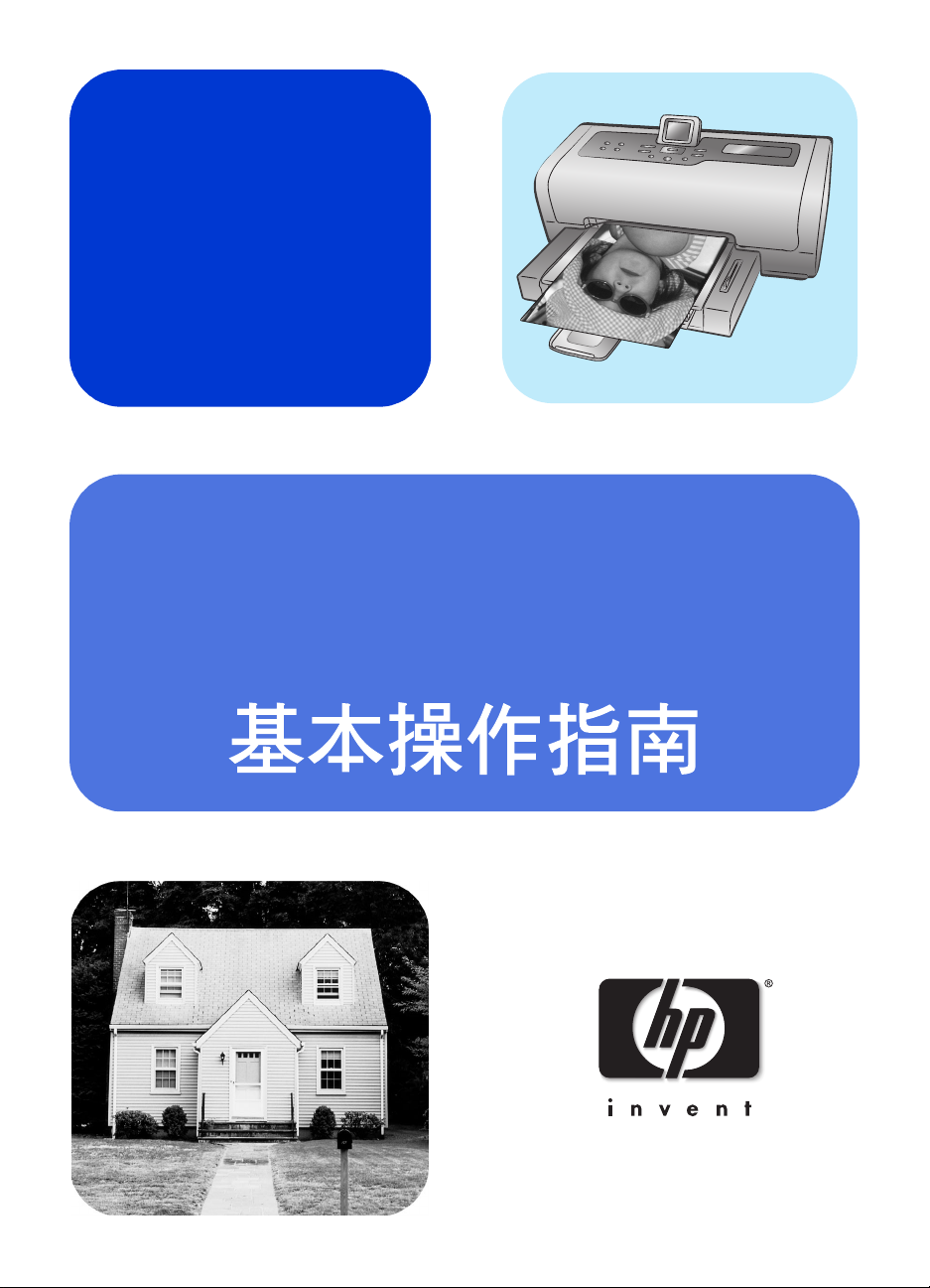
hp photosmart
7700 series
基本操作指南
basics guide
Page 2
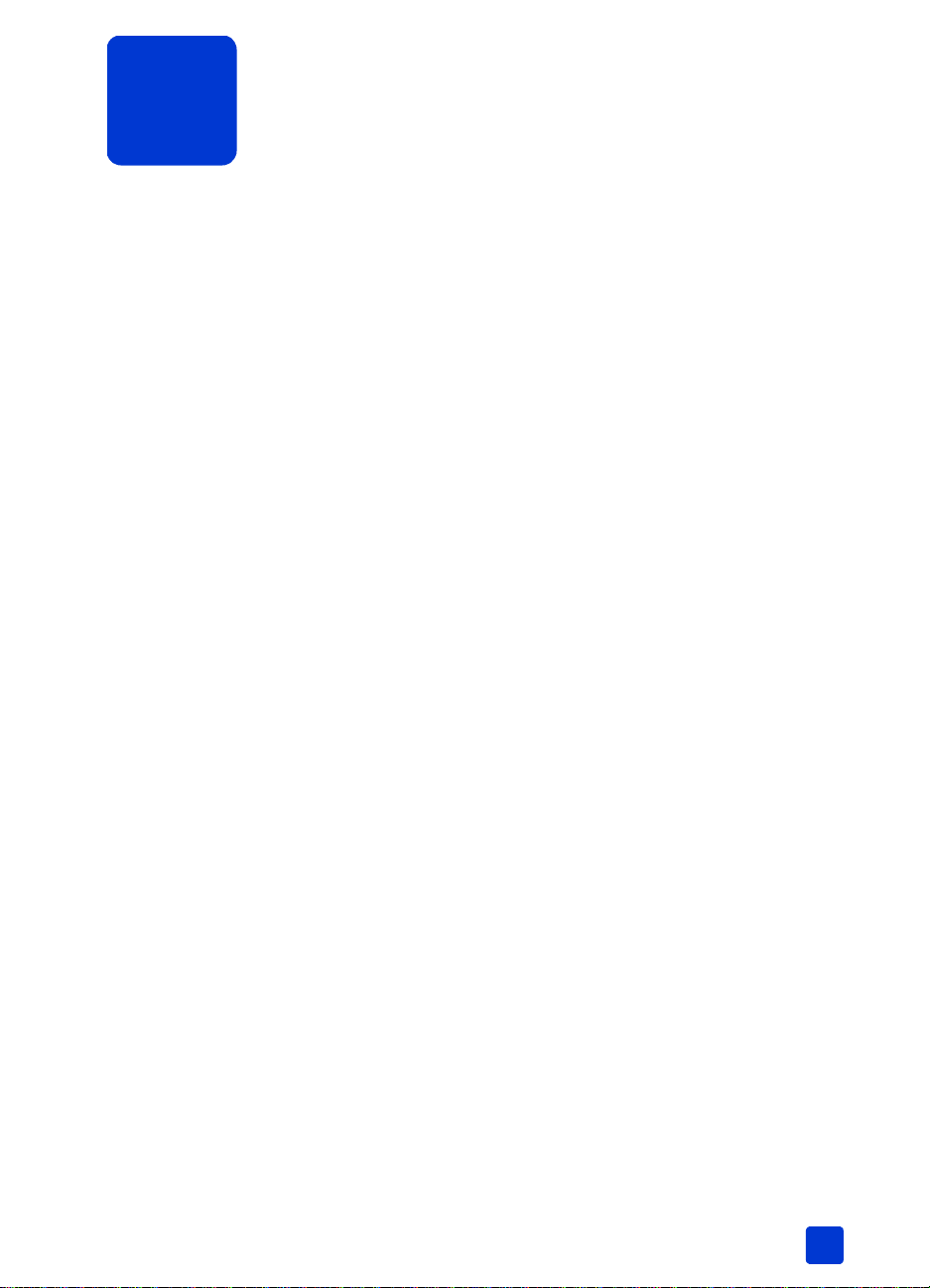
目錄
1 快速入門 . . . . . . . . . . . . . . . . . . . . . . . . . . . . . . . . . . . . . 1
歡迎 . . . . . . . . . . . . . . . . . . . . . . . . . . . . . . . . . . . . . . . . . . 1
尋找資訊 . . . . . . . . . . . . . . . . . . . . . . . . . . . . . . . . . . . . 2
檢視 hp photosmart 印表機說明. . . . . . . . . . . . . . . . . . . . . 2
列印 hp photosmart 印表機說明. . . . . . . . . . . . . . . . . . . . . 2
裝箱物品 . . . . . . . . . . . . . . . . . . . . . . . . . . . . . . . . . . . . . . . 3
印表機零件 . . . . . . . . . . . . . . . . . . . . . . . . . . . . . . . . . . . . . 4
正面 . . . . . . . . . . . . . . . . . . . . . . . . . . . . . . . . . . . . . . . . 4
背面 . . . . . . . . . . . . . . . . . . . . . . . . . . . . . . . . . . . . . . . . 4
控制台 . . . . . . . . . . . . . . . . . . . . . . . . . . . . . . . . . . . . . . 5
指示燈 . . . . . . . . . . . . . . . . . . . . . . . . . . . . . . . . . . . . . . 5
輸入插槽 . . . . . . . . . . . . . . . . . . . . . . . . . . . . . . . . . . . . 6
功能表結構 . . . . . . . . . . . . . . . . . . . . . . . . . . . . . . . . . . . . . 6
紙張資訊 . . . . . . . . . . . . . . . . . . . . . . . . . . . . . . . . . . . . . . . 7
將紙張裝入進紙匣 . . . . . . . . . . . . . . . . . . . . . . . . . . . . . . 8
在相片匣中裝入紙張 . . . . . . . . . . . . . . . . . . . . . . . . . . . . 9
列印墨匣資訊. . . . . . . . . . . . . . . . . . . . . . . . . . . . . . . . . . . 10
支援的列印墨匣. . . . . . . . . . . . . . . . . . . . . . . . . . . . . . . 10
安裝或更換列印墨匣 . . . . . . . . . . . . . . . . . . . . . . . . . . . 11
備用墨水列印模式 . . . . . . . . . . . . . . . . . . . . . . . . . . . . . 13
儲存列印墨匣 . . . . . . . . . . . . . . . . . . . . . . . . . . . . . . . . 14
基本操作指南
2 設定印表機的預設值 . . . . . . . . . . . . . . . . . . . . . . . . . . . 15
列印後保留或丟棄列印設定 . . . . . . . . . . . . . . . . . . . . . . . . . 15
設定份數 . . . . . . . . . . . . . . . . . . . . . . . . . . . . . . . . . . . . . . 16
設定相片尺寸. . . . . . . . . . . . . . . . . . . . . . . . . . . . . . . . . . . 16
設定無框列印. . . . . . . . . . . . . . . . . . . . . . . . . . . . . . . . . . . 17
設定紙張偵測. . . . . . . . . . . . . . . . . . . . . . . . . . . . . . . . . . . 18
取消相機選定相片的標記 . . . . . . . . . . . . . . . . . . . . . . . . . . 18
回復至出廠預設設定 . . . . . . . . . . . . . . . . . . . . . . . . . . . . . . 19
設定 LCD 螢幕語言和國家 / 地區 . . . . . . . . . . . . . . . . . . . . . 19
設定列印品質. . . . . . . . . . . . . . . . . . . . . . . . . . . . . . . . . . . 20
3 從記憶卡列印. . . . . . . . . . . . . . . . . . . . . . . . . . . . . . . . . 21
支援的記憶卡. . . . . . . . . . . . . . . . . . . . . . . . . . . . . . . . . . . 21
支援的檔案格式. . . . . . . . . . . . . . . . . . . . . . . . . . . . . . . 22
插入記憶卡 . . . . . . . . . . . . . . . . . . . . . . . . . . . . . . . . . . . . 22
取出記憶卡 . . . . . . . . . . . . . . . . . . . . . . . . . . . . . . . . . . . . 25
決定哪些相片要列印或透過電子郵件傳送 . . . . . . . . . . . . . . . 26
從 LCD 螢幕檢視相片 . . . . . . . . . . . . . . . . . . . . . . . . . . . 26
使用最多 9 張相片的檢視模式 . . . . . . . . . . . . . . . . . . . . 26
列印相片索引頁. . . . . . . . . . . . . . . . . . . . . . . . . . . . . . . 27
列印校樣頁 . . . . . . . . . . . . . . . . . . . . . . . . . . . . . . . . . . 28
i
Page 3
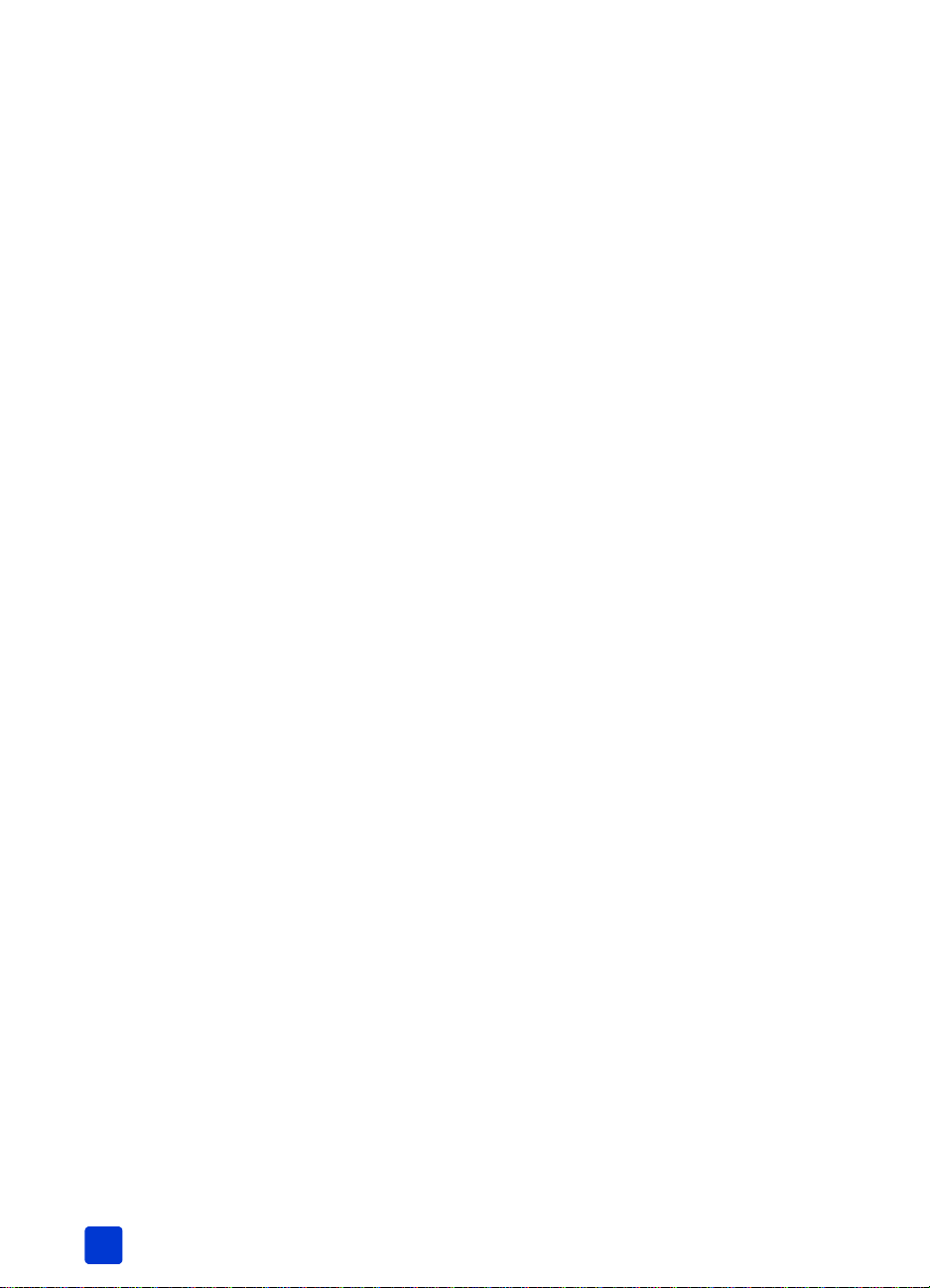
掃瞄校樣頁. . . . . . . . . . . . . . . . . . . . . . . . . . . . . . . . . . 29
選取相片 . . . . . . . . . . . . . . . . . . . . . . . . . . . . . . . . . . . 30
取消選取相片 . . . . . . . . . . . . . . . . . . . . . . . . . . . . . . . . 30
從記憶卡列印相片 . . . . . . . . . . . . . . . . . . . . . . . . . . . . . . . 30
列印記憶卡上未標記的相片 . . . . . . . . . . . . . . . . . . . . . . 31
列印相機選定的相片 . . . . . . . . . . . . . . . . . . . . . . . . . . . 31
列印新相片. . . . . . . . . . . . . . . . . . . . . . . . . . . . . . . . . . 32
4 從直接列印埠列印 . . . . . . . . . . . . . . . . . . . . . . . . . . . . . 33
將 hp 數位相機連線至直接列印埠 . . . . . . . . . . . . . . . . . . . . 33
調整列印設定值 . . . . . . . . . . . . . . . . . . . . . . . . . . . . . . 34
將筆記型電腦連接到直接列印埠 . . . . . . . . . . . . . . . . . . . . . 35
5 從電腦列印 . . . . . . . . . . . . . . . . . . . . . . . . . . . . . . . . . . 36
從 Windows PC 列印 . . . . . . . . . . . . . . . . . . . . . . . . . . . . . 36
從軟體應用程式列印 . . . . . . . . . . . . . . . . . . . . . . . . . . . 36
從 Windows PC 列印無框相片 . . . . . . . . . . . . . . . . . . . . 37
使用 Windows PC 工作列圖示 . . . . . . . . . . . . . . . . . . . . 38
從 Macintosh 列印 . . . . . . . . . . . . . . . . . . . . . . . . . . . . . . . 41
從軟體應用程式列印 (OS X 或 OS 9). . . . . . . . . . . . . . . . 41
6 疑難排解. . . . . . . . . . . . . . . . . . . . . . . . . . . . . . . . . . . . 43
硬體問題. . . . . . . . . . . . . . . . . . . . . . . . . . . . . . . . . . . . . . 43
列印問題. . . . . . . . . . . . . . . . . . . . . . . . . . . . . . . . . . . . . . 44
錯誤訊息. . . . . . . . . . . . . . . . . . . . . . . . . . . . . . . . . . . . . . 48
7 規格 . . . . . . . . . . . . . . . . . . . . . . . . . . . . . . . . . . . . . . . 51
推薦使用的紙張 . . . . . . . . . . . . . . . . . . . . . . . . . . . . . . . . . 51
印表機規格 . . . . . . . . . . . . . . . . . . . . . . . . . . . . . . . . . . . . 52
索引 . . . . . . . . . . . . . . . . . . . . . . . . . . . . . . . . . . . . . . . 55
hp photosmart 7700 seriesii
Page 4
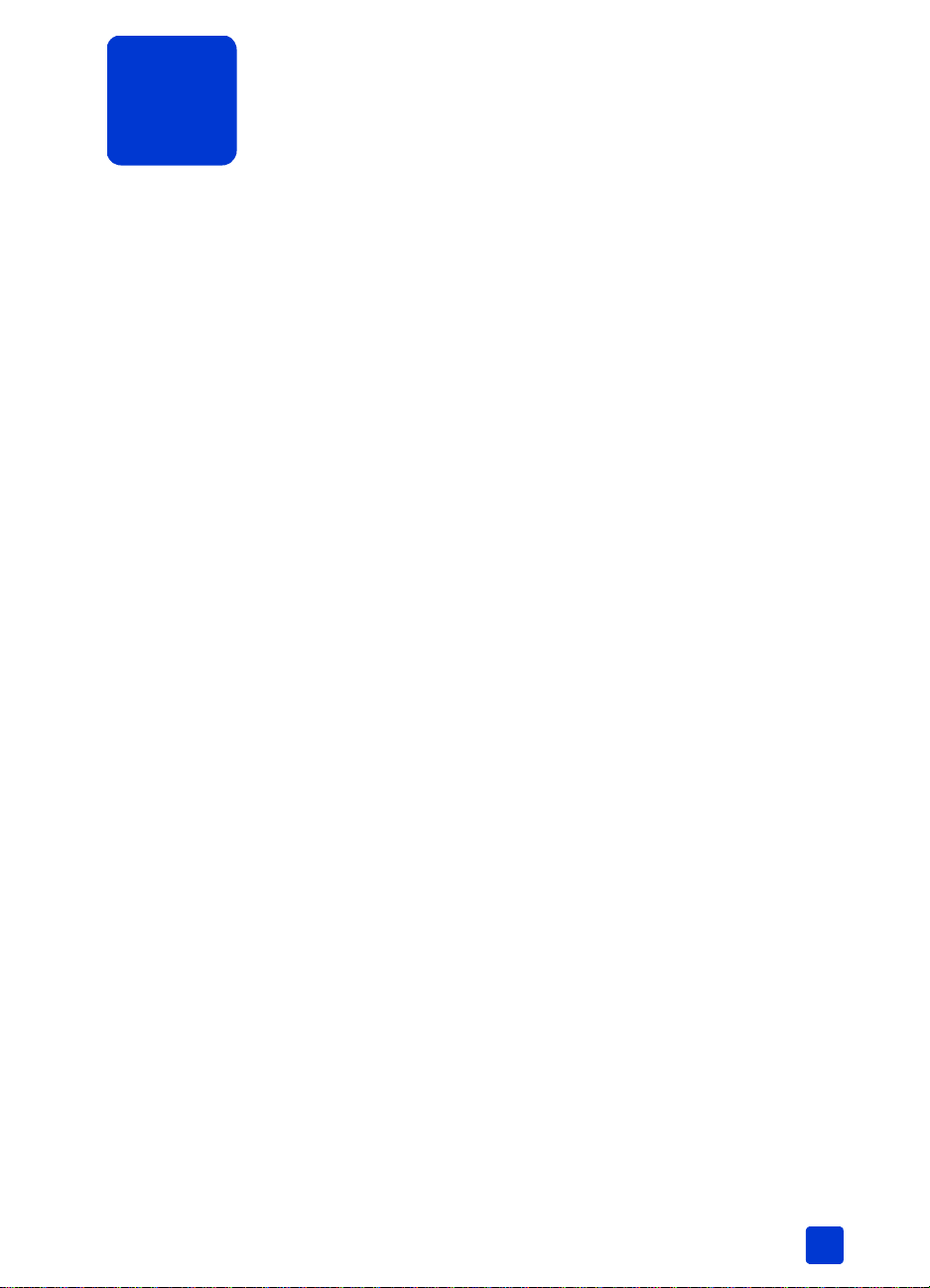
歡迎
1
快速入門
非常感謝您購買 HP Photosmart 7700 Series 印表機!使用此新相片印表機,您
可以列印精美的相片、儲存相片到電腦以及製作簡易有趣的專案。
如需關於下列主題的資訊:
• 列印儲存在記憶卡上的相片,請參閱第 21 頁的從記憶卡列印。
• 列印儲存於記憶卡上相機選定的相片,請參閱第 31 頁的列印相機選定的
相片。
• 將 HP 直接列印數位相機連線到印表機以列印相機選定的相片,請參閱第
33 頁的從直接列印埠列印。
• 從 Windows® PC 列印無框相片,請參閱第 37 頁的從 Windows PC 列印
無框相片。
• 從 Macintosh
印 (OS X 或 OS 9)。
• 將相片儲存到電腦,請參閱 「HP Photosmart 印表機說明」。 如需更詳細
的資訊,請參閱第 2 頁的檢視 hp photosmart 印表機說明。
• 新增邊框、變更相片的色彩效果、裁剪相片以及其他創意性功能,請參閱
「HP Photosmart 印表機說明」。 如需更詳細的資訊,請參閱第 2 頁的檢
視 hp photosmart 印表機說明。
• 透過電子郵件將您的相片傳送給朋友和家人,請參閱 「HP Photosmart 印
表機說明」。 如需更詳細的資訊,請參閱第 2 頁的檢視 hp photosmart 印
表機說明。
®
電腦列印無框相片,請參閱第 41 頁的從軟體應用程式列
基本操作指南
1
Page 5

第 1 章
尋找資訊
您的新印表機隨附有下列說明文件,可協助您開始使用並充分利用印表機的所
有功能:
• 安裝指南 ─《HP Photosmart 安裝指南》包含便捷、簡明的指示,可幫助
您設定印表機及安裝印表機軟體。
• 基本操作指南 ─《HP Photosmart 7700 Series 基本操作指南》就是您正
在閱讀的手冊,描述印表機的基本功能,並包含有硬體疑難排解資訊。
• 安裝與支援參考指南 ─《HP Photosmart 安裝與支援參考指南》說明如何
安裝及設定印表機隨附的軟體。其中包含有軟體疑難排解資訊,描述如何
從 www.hp.com/support 獲得支援,並提供聯絡 HP 支援的資訊。
• HP Photosmart 印表機說明 ─「HP Photosmart 印表機說明」詳細描述如
何使用新印表機的進階功能。該說明還包括關於愛護與維護印表機、進階
疑難排解與錯誤訊息等資訊。
您在電腦上安裝好 HP Photosmart 印表機軟體後,便可以檢視和列印
「HP Photosmart 印表機說明」。如需更詳細的資訊,請參閱下節。
檢視 hp photosmart 印表機說明
– Windows PC:從開始功能表,選取程式集 ( 在 Windows XP 中,選取
所有程式 )、HP、Photosmart 140, 240, 7200, 7600, 7700, 7900
Series、相片和影像管理員。在相片和影像管理員中,按一下說明。
– Macintosh:插 入 HP Photosmart CD。 在 User Docs ( 使用者文件 ) 資料
夾中,選取您的語言,然後連按兩下 photosmart 7760.html 檔案。
列印 hp photosmart 印表機說明
– Windows PC:按一下 「HP Photosmart 印表機說明」視窗頂部導覽列
中的列印。
– Macintosh:按一下您要列印的畫面。從 File ( 檔案 ) 功能表中,選取
Print ( 列印 ),或按一下瀏覽器頂部導覽列中的 Print ( 列印 )。
2
hp photosmart 7700 series
Page 6
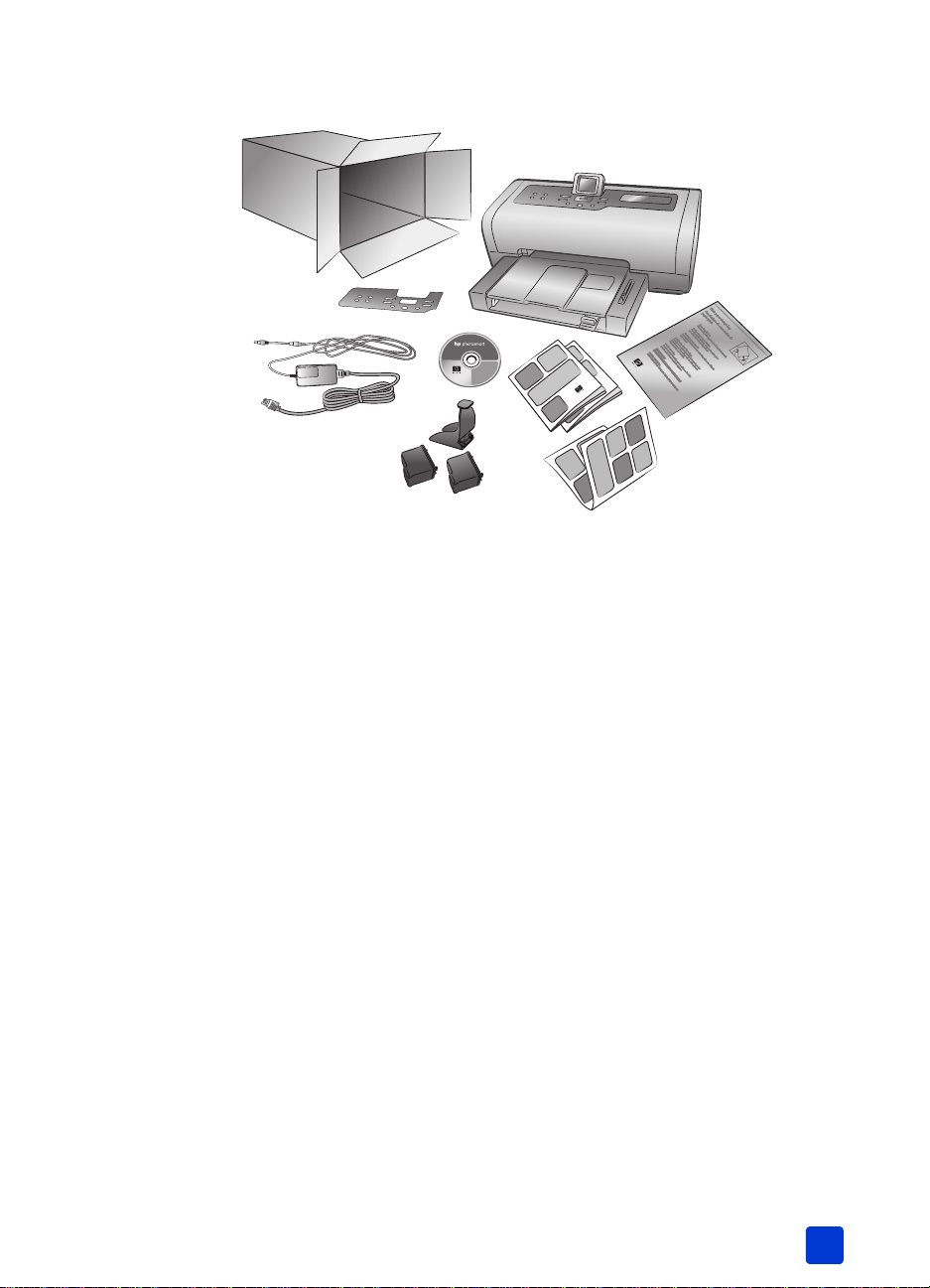
裝箱物品
快速入門
1
9
8
5
6
7
4
3
2
印表機包裝箱包含下列物品:
註: 裝箱物品可能依國家和地區不同而有所不同。
1 HP Photosmart 7700 Series 印表機
2 相紙儲存袋
3 《HP Photosmart 7700 Series 安裝指南》
4 《HP Photosmart 7700 Series 基本操作指南》和 《HP Photosmart 安裝與
支援參考指南》
5 HP Photosmart 7700 Series 印表機軟體 CD
6 列印墨匣護套
7 HP #57 三色列印墨匣和 HP #58 相片列印墨匣
基本操作指南
8 電源 ( 電源的外觀可能有所不同或帶有附加的電源線 )
9 面板
3
Page 7
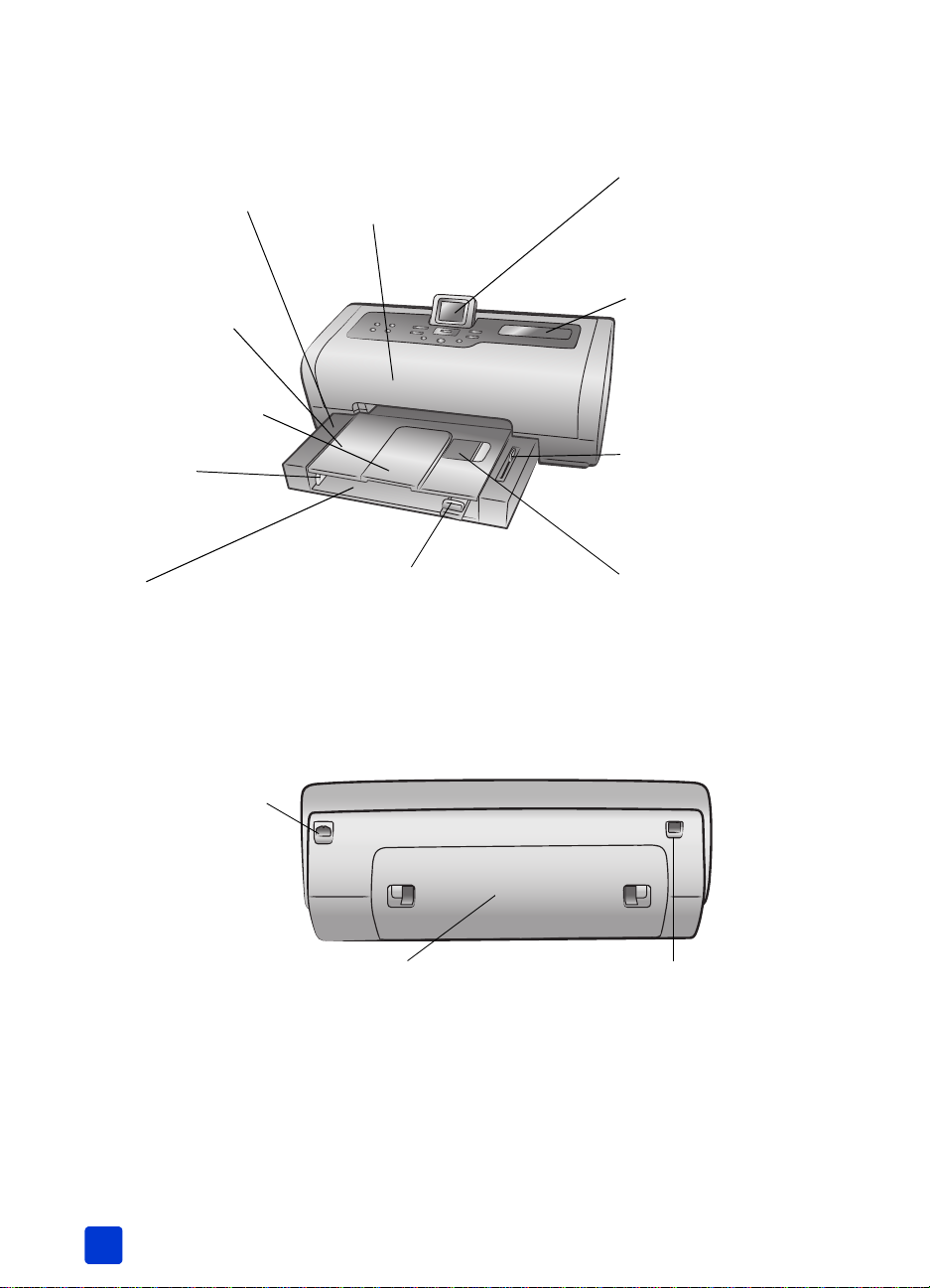
第 1 章
印表機零件
正面
出紙匣
取下此匣可以裝入小型材
質並清除卡紙
接紙器
提起此匣可以裝入紙張
接紙器延伸板
翻開此導板可以接住印好
的紙張
紙張寬度導板
調整此導板使其緊靠進紙
匣中紙疊的邊緣
進紙匣
將紙張或信封放入此紙匣
中以供列印
背面
頂蓋
掀開此頂蓋可以更換列印
墨匣
紙張長度導板
調整此導板使其緊靠進紙匣
中紙疊的末端
LCD 螢幕
使用此螢幕可以檢視相片
和功能表選項
輸入插槽門
掀開此門可以觸到記憶卡
插槽和直接列印埠
相片匣滑片
移動此滑片可以銜接或脫
開相片匣
相片匣
提起接紙器可以在相片匣
中裝入相紙
電源線連接
使用此接頭連接印表機附
帶的電源線
4
後方機門
卸下此門可清除卡紙
USB 埠
使用此連接埠可將印表機
連接至電腦
hp photosmart 7700 series
Page 8
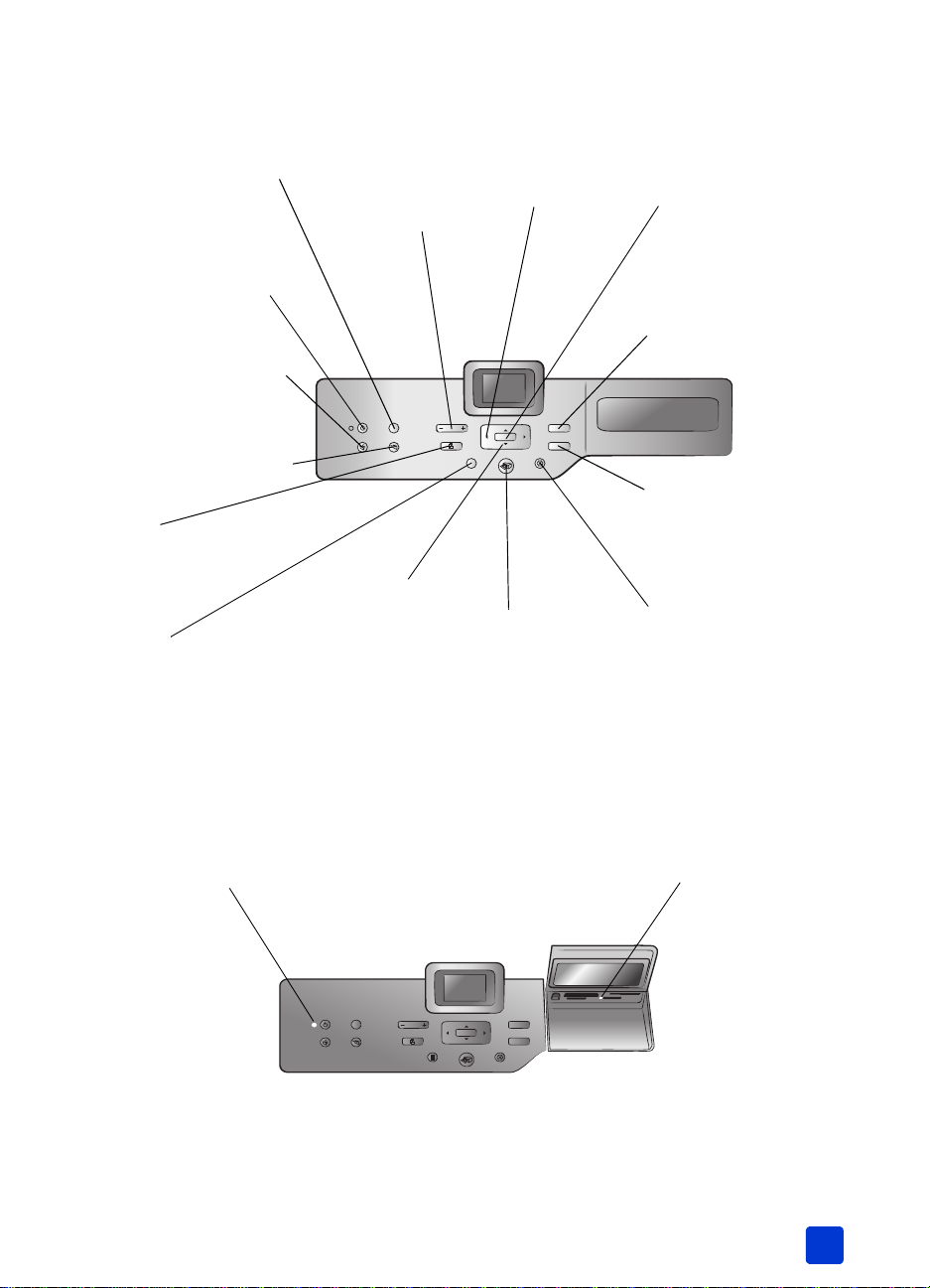
控制台
快速入門
列印新相片
按此按鈕可以自動列印記
憶卡上最近拍攝但尚未列
印過的相片
開啟
按此按鈕可以開啟印表
機或將其置入省電模式
儲存
按此按鈕可將記憶卡中的
相片儲存到電腦中
電子郵件
按此鈕可將相片傳送到某
個電子郵件地址
旋轉
按此按鈕可以旋轉目前顯
示的相片
功能表
按此按鈕可以檢視印表機
功能表
縮放 +/ 縮放 -
按縮放 + 按鈕進入縮
放模式,或按縮放 - 按
鈕在印表機 LCD 螢幕
上一次檢視 9 張相片
選取相片
使用這些箭頭可以檢視
選取的相片、在已經縮
放的相片上移動選擇框
或檢視功能表選項
選取相片
使用這些箭頭可以檢視
所有相片,或者在已經
縮放的相片上移動選
擇框
列印
按此按鈕列印記憶卡
中選定的相片
OK
按此按鈕可以選取目前的
相片、回答 LCD 螢幕上的
問題或者選取功能表選項
大小
按此按鈕可以調整相片的
列印尺寸
份數
按此按鈕可以選擇要列印
的份數
取消
按此按鈕可以取消選取相
片、結束功能表或者停止
您已要求的動作
指示燈
開啟 / 警示指示燈
亮起 ( 綠色 )
電源開啟
熄滅
印表機處於省電模
式
閃爍 ( 綠色 )
印表機忙碌
閃爍 ( 紅色 )
需要檢查印表機
基本操作指南
訣竅: 按住某個按鈕可以快速變更其值。例如,按住選取相片 按鈕
可以快速導覽記憶卡上的相片。
記憶卡指示燈
亮起
記憶卡正確插入
熄滅
未插入記憶卡
閃爍
記憶卡與印表機或電
腦之間正在傳輸資訊
5
Page 9
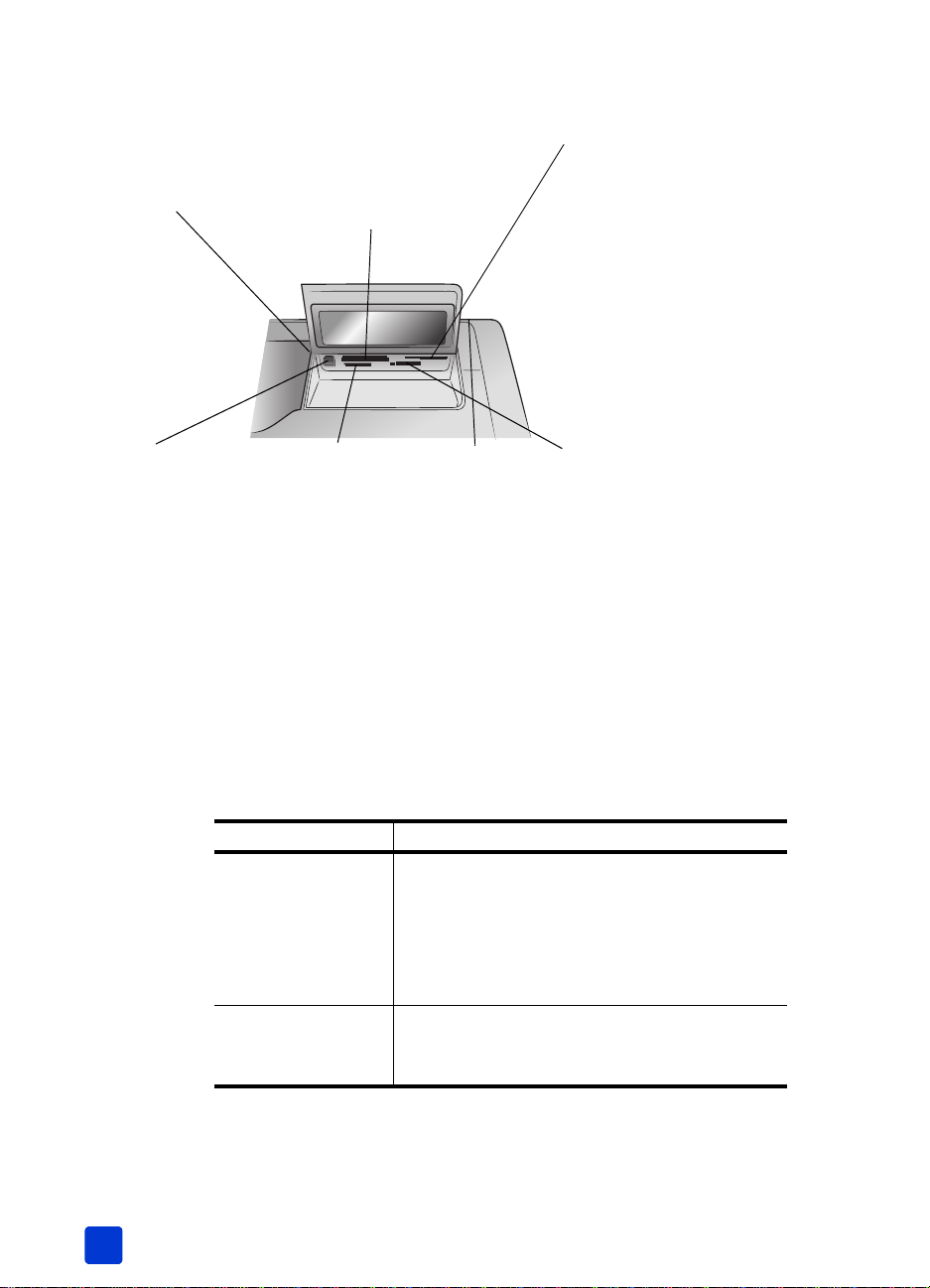
第 1 章
輸入插槽
輸入插槽
使用此插槽可以插入記憶
卡,或將 HP 直接列印數位
相機或筆記型電腦連接至
直接列印埠
直接列印埠
使用此連接埠可將筆記型
電腦或 HP 直接列印數位相
機連線至印表機
功能表結構
您可以使用本節查閱印表機 LCD 螢幕主功能表上的可用選項。 若要存取功能
表選項,請按印表機控制台上的功能表按鈕。
™
記憶卡插槽
™
/IBM®
™
/Secure
CompactFlash
Microdrive 記憶卡插槽
您可以將 CompactFlash 或
IBM Microdrive 記憶卡插入
到此插槽中
MultiMediaCard
Digital
您可以將 MultiMediaCard
或 Secure Digital 記憶卡插
入到此插槽中
SmartMedia™/xD-Picture
™
Card
記憶卡插槽
您可以在此插槽的上部插
入 SmartMedia 記憶卡,
或在此插槽的右下部插入
xD-Picture Card 記憶卡
®
Sony
Memory Stick 記憶
卡插槽
您可以將受支援的 Sony
Memory Stick 記憶卡插入
到此插槽中
如需關於子功能表選項的更詳細資訊,請參閱 「HP Photosmart 印表機說
明」。 如需關於存取 「HP Photosmart 印表機說明」的詳細資訊,請參閱第 2
頁的檢視 hp photosmart 印表機說明。
功能表選項 選項
特殊列印 全部列印
建立相簿
列印範圍
列印索引頁
列印校樣頁
掃瞄校樣頁
增強影像 相片亮度
增加外框
增加色彩效果
6
hp photosmart 7700 series
Page 10

紙張資訊
快速入門
功能表選項 選項
工具 幻燈放映
列印品質
列印樣本頁
列印測試頁
清潔墨匣
校準印表機
偏好值 列印後
份數
相片尺寸
錄影列印
增加日期 / 時間
無框
Exif 列印功能
加強對比
擴展色彩
紙張偵測
相機選擇
還原預設值
語言
您可以在各種類型和尺寸的紙張上列印,從索引卡和相紙到信封和投影片皆
可。為獲得最佳效果,請使用專為您的專案而設計的紙張。例如,如果要列印
相片,請務必要列印在 HP 超特級相紙上,以獲得最佳的相片品質。
註: 如果您從電腦列印並使用 HP 特殊紙,請在設定列印設定時選取紙張
類型。如需更詳細的資訊,請參閱第 36 頁的從電腦列印。
如需可用 HP 噴墨紙的清單,或是要購買耗材,請造訪:
• www.hpshopping.com ( 美國 )
• www.hp-go-supplies.com ( 歐洲 )
• www.hp.com/paper ( 亞太地區 )
• www.jpn.hp.com/supply/inkjet ( 日本 )
不同國家和地區的紙張尺寸不同。例如,歐洲國家 / 地區使用 A4 紙張,而美
國使用 Letter 尺寸的紙張。 若要變更印表機 LCD 螢幕上可用的紙張尺寸,請變
更 LCD 螢幕語言和國家 / 地區設定。如需更詳細的資訊,請參閱第 19 頁的設
定 LCD 螢幕語言和國家 / 地區。
基本操作指南
7
Page 11

第 1 章
將紙張裝入進紙匣
您的印表機支援下列可以單獨購買的紙匣配件:
– 自動雙面列印配件 (HP C8955A),專用於雙面列印
–250 張一般紙張紙匣 (HP Q3447A),可容納半令一般紙張
您可以使用進紙匣中各種類型的紙張列印,包括一般紙張、HP 相紙和 HP 高
級噴墨投影片。如需關於可支援的紙張類型和尺寸的更詳細資訊,請參閱第
51 頁的規格。
將紙張裝入進紙匣:
1 提起接紙器。
2 將進紙匣上的紙張長度導板拉出,並將紙張寬度導板儘量向左滑動。
3 在進紙匣中放入一疊紙。
– 列印面朝下裝入紙張。
– 裝紙時一定要依縱向方向裝入,亦即將較短的一邊朝向您自己。
– 請注意不要裝入太多或太少的紙張。如果進紙匣中只有一兩張紙時,
印表機將很難撿取紙張。 請檢查紙疊是否有多張紙,且未超過紙張長
度導板的上端。如需關於裝入進紙匣紙張數量的更詳細資訊,請參閱
第 51 頁的規格。
– 請一次僅使用一種類型及尺寸的紙張。請勿在進紙匣中混用類型或尺
寸不同的紙張。
8
hp photosmart 7700 series
Page 12
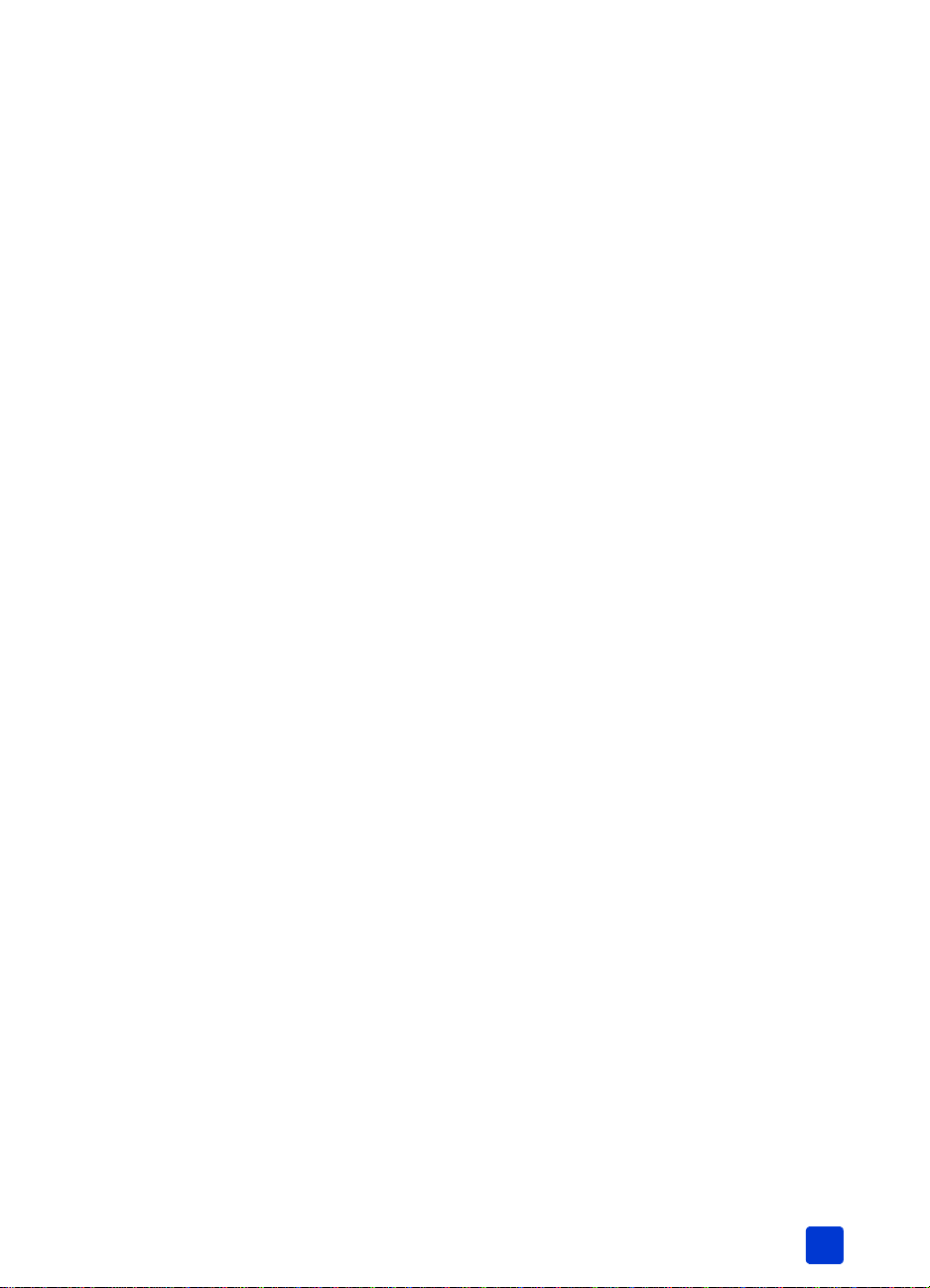
4 調整紙張寬度導板和紙張長度導板,使其緊靠紙張邊緣,同時保持紙張平
整。 此調整有助於紙張平直地送入印表機。
5 放下接紙器。
6 將相片匣滑片拉出,直到停止為止。此舉可脫開相片匣,讓印表機使用進
紙匣中的紙張。
在相片匣中裝入紙張
在 4 x 6 英吋 (10 x 15 公分 ) 的相紙或 L 尺寸卡 (3.5 x 5 英吋,90 x 127 公
釐 ) 上列印時,請使用相片匣。
註: 如需關於儲存和拿取相紙的資訊,請參閱 「HP Photosmart 印表機說
明」。
訣竅: 如果您要列印 4 x 6 英吋 (10 x 15 公分 ) 的無框相片,請確定使
用 HP 超特級光面 4 x 6 無框相紙。如果您從控制台列印,請檢查以確定
將印表機設定為列印無框相片。如果從軟體應用程式列印,請從 「列印」
對話方塊中選取適用的無框紙張尺寸。
使用相片匣時,可以將紙張留在進紙匣中。如果相片匣中的相紙用完,印表機
將使用進紙匣中的紙繼續列印。
訣竅: 若要一次列印多張相片,請在進紙匣中再裝入一些相紙。
將紙張裝入相片匣:
1 將相片匣滑片拉出,直到停止為止。此舉可脫開相片匣。
快速入門
2 提起接紙器。
3 將相片匣上的紙張長度導板拉出,並將紙張寬度導板儘量向左滑動。
4 列印面朝下,在相片匣中裝入大約 15 張相紙。如果使用含標籤的紙張,
插入紙張時請將標籤最後送入。印好的相片在接紙器中正面向上。
註: 如果您在相片匣中裝入過多的紙張,印表機可能會無法撿取相紙。
基本操作指南
9
Page 13
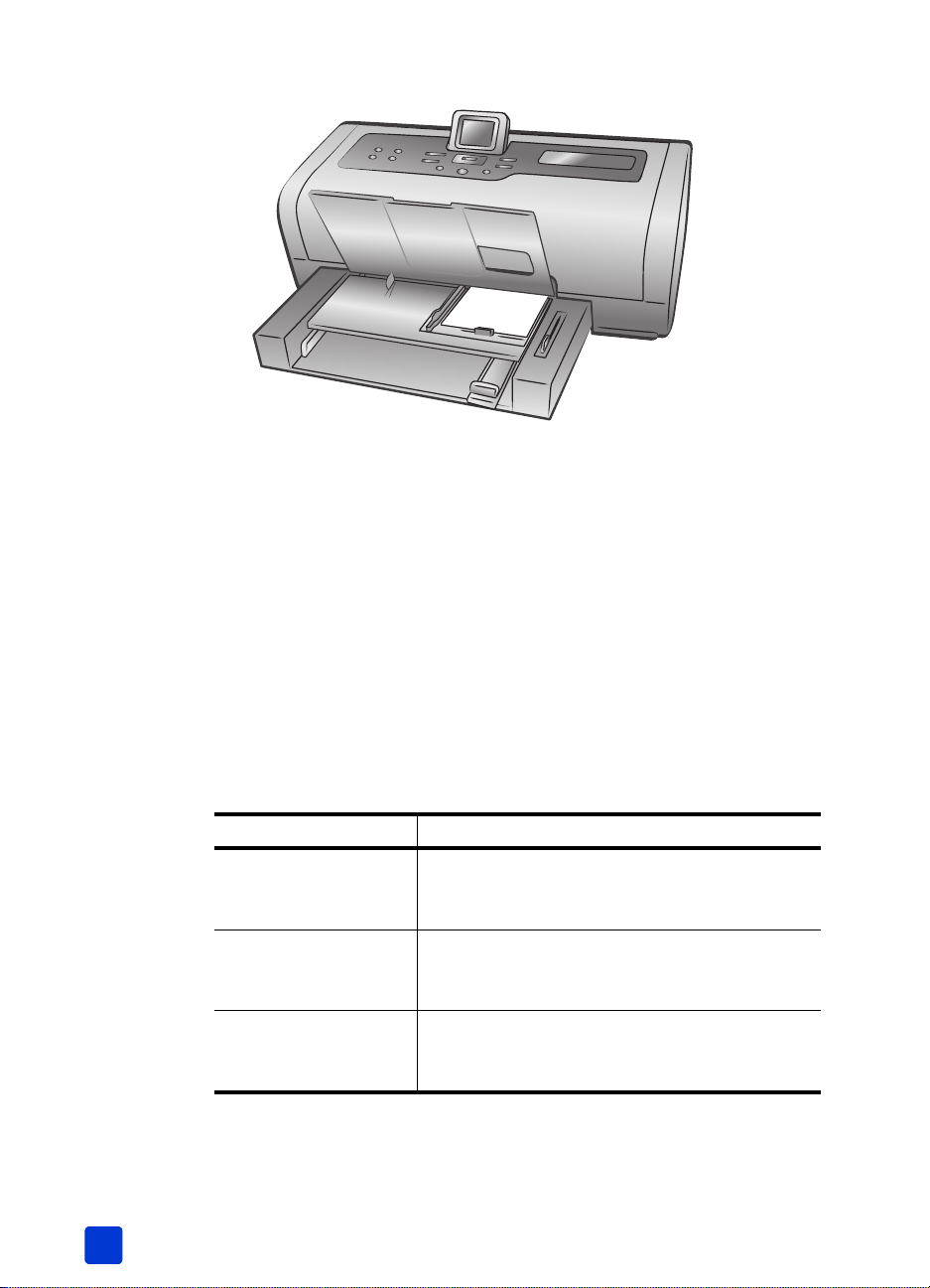
第 1 章
5 調整相片匣紙張寬度導板和長度導板,使其緊靠紙疊邊緣而不使紙張彎
曲。 此調整有助於紙張平直地送入印表機。
6 放下接紙器。
7 向前推動相片匣滑片,直到停止為止。此時,從相片匣視窗看過去,看不
見相片匣。此舉可銜接相片匣。
列印墨匣資訊
您的印表機可進行彩色和黑白列印。HP 提供多種列印墨匣可讓您選取適合您
專案的最佳列印墨匣。
支援的列印墨匣
您的印表機支援以下列印墨匣。安裝沒有列在此表中的列印墨匣可能會使印表
機的保固失效。
要列印 ... 使用這些列印墨匣 ...
彩色或黑白文件 HP #57 (C6657A) ─ 三色列印墨匣
彩色相片 HP #57 (C6657A) ─ 三色列印墨匣
黑白相片 HP #57 (C6657A) ─ 三色列印墨匣
安裝列印墨匣時,請核對列印墨匣與列印墨匣閂鎖上的編號是否相符。印表機
一次可裝兩個列印墨匣。
和
HP #56 (C6656A) ─ 黑色列印墨匣
和
HP #58 (C6658A) ─ 相片列印墨匣
和
HP #59 (C9359A) ─ 相片灰色列印墨匣
10
hp photosmart 7700 series
Page 14

注意! 請檢查您是否使用正確的列印墨匣。此外,請注意,HP 建議您不
要修改或重新填充 HP 列印墨匣。 HP 印表機保固範圍不包含因修改或重
新填充 HP 列印墨匣所造成的損壞。
依據您的列印需要,可以互換右側列印墨匣托架中的以下列印墨匣:
• HP #56 (C6656A) ─ 黑色列印墨匣
• HP #58 (C6658A) ─ 相片列印墨匣
• HP #59 (C9359A) ─ 相片灰色列印墨匣
安裝或更換列印墨匣
為了能讓您的印表機發揮最佳效能,請僅使用真品 HP 原廠填充的列印墨匣。
為了使列印墨匣發揮最大功效,請在不使用時關閉印表機。在開啟 / 警示指
示燈熄滅之前,請勿拔出印表機插頭或關閉電源 ( 例如插線板 )。 按正常程序
關閉印表機可以使印表機正確地儲存列印墨匣。
安裝或更換列印墨匣:
1 如果印表機已關閉,請按印表機控制台上的開啟按鈕來開啟印表機。
2 在進紙匣中裝入一般紙張,以便在安裝列印墨匣後印表機能列印校準頁。
3 提起印表機頂蓋。
4 推壓列印墨匣閂鎖,然後向前拉。列印墨匣閂鎖將會跳開。
快速入門
基本操作指南
11
Page 15
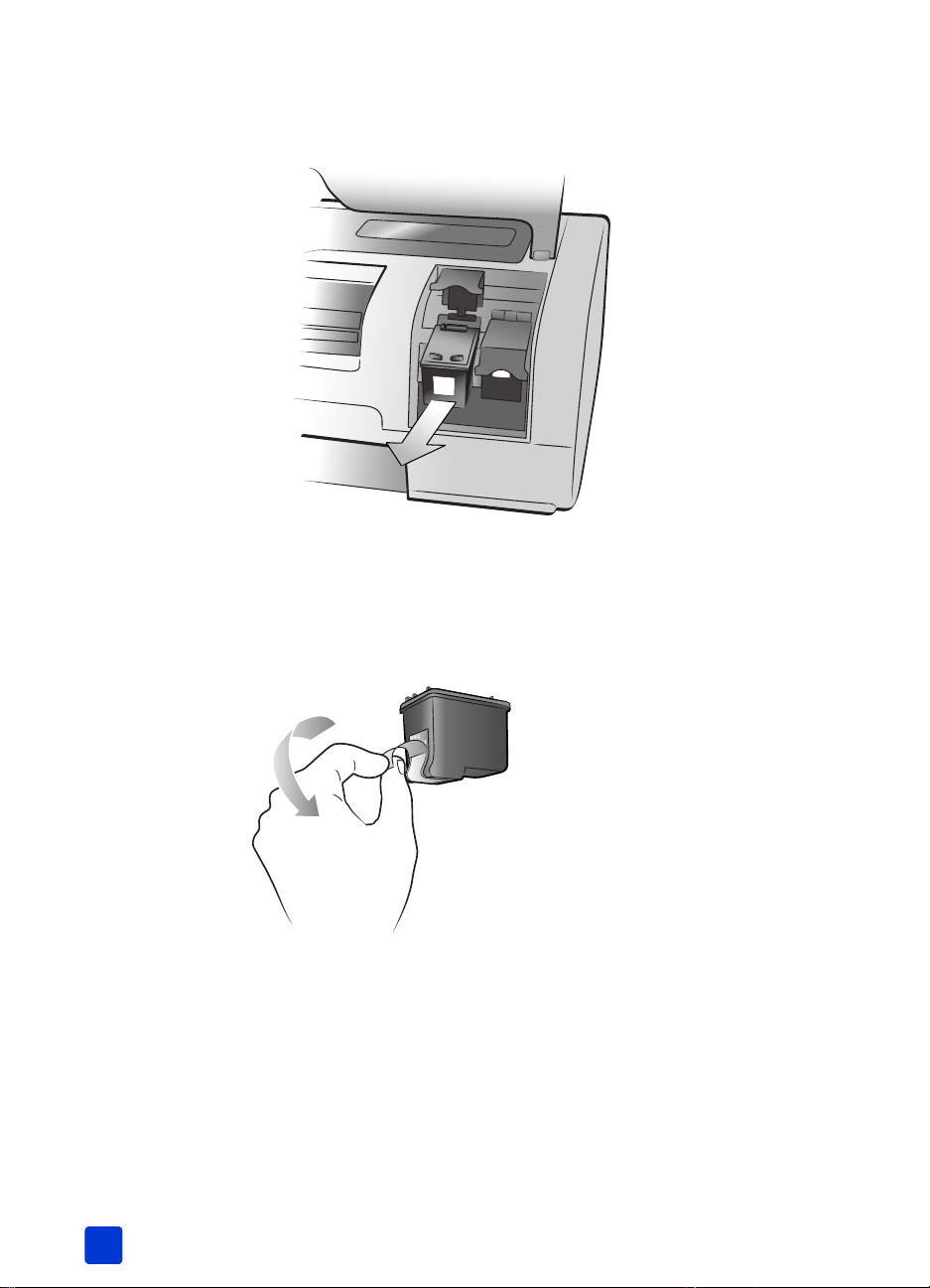
第 1 章
5 如果您要更換列印墨匣,請將舊的列印墨匣滑出,然後將它回收或丟棄。
註: 如需關於回收列印墨匣的更詳細資訊,請造訪 www.hp.com/
recycle。
6 將新的列印墨匣從包裝盒中取出。
7 抓住粉紅色的小片,輕輕地撕掉塑膠膠帶。請確定您只撕掉了塑膠膠帶。
務必在撕下膠帶後立即安裝列印墨匣;墨水噴嘴暴露在空氣中超過一分鐘
就可能會乾掉,並在稍後造成列印問題。揭下膠帶後,請勿嘗試再貼上
它。
12
注意! 請勿碰觸列印墨匣的墨水噴嘴或銅接點。碰觸這些零件可能會使
列印墨匣發生故障。
hp photosmart 7700 series
Page 16

8 插入列印墨匣:
– 手持列印墨匣,讓銅接點先進入印表機。將列印墨匣頂端左右兩側的
凸起與列印墨匣托架內的凹槽對齊。
– 小心地將列印墨匣滑入金屬桿下的托架,然後穩固地推入墨匣直到無
法推動為止。
– 向下推壓列印墨匣閂鎖,直到鎖住為止。
快速入門
9 關閉墨匣頂蓋並按 OK 按鈕。印表機將列印校準頁。
已校準的印表機和列印墨匣會提供最佳的列印效果。您可以丟棄校準頁。
備用墨水列印模式
使用 「備用墨水列印模式」,即使在其中一個列印墨匣出現故障或墨水用完的
情況下仍能持續列印。 若您在印表機的 LCD 或電腦螢幕上看到列印墨匣出錯
的訊息,請取出列印墨匣,然後合上頂蓋以進入 「備用墨水列印模式」。您將
會看到提醒您正處於 「備用墨水列印模式」的訊息。
在 「備用墨水列印模式」下列印時,印表機的列印速度會降低,並影響列印
品質。所有的列印工作都會使用 「備用墨水列印模式」,直到裝上缺少的列印
墨匣為止。如需關於更換列印墨匣更詳細的資訊,請參閱第 11 頁的安裝或更
換列印墨匣。
基本操作指南
13
Page 17

第 1 章
儲存列印墨匣
列印墨匣護套用來在列印墨匣不使用時保持列印墨匣濕潤。每次您將列印墨匣
從印表機中取出後,均應將其儲存在印表機隨附的列印墨匣護套中。
註: 如果列印墨匣未安裝在印表機中,請務必將它放入列印墨匣護套中,
列印墨匣儲存不當會造成列印墨匣故障。
• 若要將列印墨匣插入列印墨匣護套中,請稍微傾斜將列印墨匣滑入列印墨
匣護套,直到其穩固地卡住。
• 若要從列印墨匣護套中取出列印墨匣,請向下並向後按住列印墨匣護套的
頂端以鬆開列印墨匣,然後將列印墨匣滑出列印墨匣護套。
將列印墨匣放入列印墨匣護套後,可在印表機上的列印墨匣儲存區中儲存列印
墨匣。
14
hp photosmart 7700 series
Page 18

設定印表機的預設值
2
您印表機的有些功能具有預設值,例如:列印份數、相片尺寸、LCD 螢幕的語
言設定以及其他設定。 您可以使用印表機的控制台將這些設定變更為您的偏好
值。
註: 當您從電腦列印時,不會套用印表機的控制台設定。 電腦上的軟體
將取代您用印表機控制台預設的設定。
如需關於控制台上其他可用預設設定選項的更詳細資訊,請參閱 「HP
Photosmart 印表機說明」。
列印後保留或丟棄列印設定
您可選擇在每個列印工作完成後保留或丟棄目前的列印設定和相片選擇。 印表
機的預設設定為每次列印時均詢問列印設定。
1 在印表機控制台上,按功能表按鈕。
2 按選取相片 按鈕,直到偏好值在 LCD 螢幕上反白顯示,然後按 OK
按鈕。
3 按選取相片 按鈕,直到列印後在 LCD 螢幕上反白顯示,然後按 OK
按鈕。
基本操作指南
4 從以下選項中選擇:
– 總是:如果您希望列印工作結束後,印表機一直維持目前的設定
– 從不:如果您希望列印工作結束後,重設所有列印設定為預設值
– 詢問:如果您希望每次列印工作結束後,都會詢問是否保留目前設定
5 當您的選取在 LCD 螢幕上反白顯示時,按 OK 按鈕。
15
Page 19

第 2 章
設定份數
依預設,印表機對每張相片都列印一份。您可以設定印表機列印每張相片至多
99 份。
只要您選取相片並按 OK 按鈕列印時,便會套用此設定。您可以在列印前按
份數按鈕並變更份數,取代目前顯示相片的設定。如果您取代目前顯示相片的
設定,所有其他的相片仍會使用偏好值功能表中的份數設定。
1 在印表機控制台上,按功能表按鈕。
2 按選取相片 按鈕,直到偏好值在 LCD 螢幕上反白顯示,然後按 OK
3 按選取相片 按鈕,直到份數在 LCD 螢幕上反白顯示,然後按 OK 按
4 按選取相片 或 按鈕,增加或減少預設份數,然後按 OK 按鈕。
設定相片尺寸
您可以將記憶卡中的相片以各種尺寸印出。不同國家和地區的紙張和相片尺寸
不同。例如,歐洲使用 8.27 x 11.7 英吋 (210 x 297 公釐 ) 紙張,而美國使用
8.5 x 11 英吋 (216 x 280 公釐 ) 紙張。 若要變更印表機 LCD 螢幕上可用的紙
張和相片尺寸,您必須變更印表機的語言和國家 / 地區設定。如需更詳細的
資訊,請參閱第 19 頁的設定 LCD 螢幕語言和國家 / 地區。
按鈕。
鈕。
您可以從下列尺寸中選取預設的相片尺寸:
國家 / 地區 相片尺寸
美國 / 加拿大 ( 英吋 )
歐洲 ( 公分 )
4 x 6
2 1/2 x 3 1/4
3 x 4
3 1/2 x 5
5 x 7
8 x 10
8 1/2 x 11
Combo 尺寸
6 x 8
9 x 13
10 x 15
13 x 18
15 x 21
18 x 24
20 x 25
21 x 30
Combo 尺寸
16
hp photosmart 7700 series
Page 20

當您選取相片並按 OK 按鈕列印時,即會套用此預設尺寸。您可以在列印前
按大小按鈕並變更尺寸,取代目前所顯示相片的預設值。
1 在印表機控制台上,按功能表按鈕。
2 按選取相片 按鈕,直到偏好值在 LCD 螢幕上反白顯示,然後按 OK
3 按選取相片 按鈕,直到相片尺寸在 LCD 螢幕上反白顯示,然後按
4 按選取相片 或 按鈕,直到您要的相片尺寸在 LCD 螢幕上反白顯
設定無框列印
依預設,印表機會列印無框相片,這樣可將相片列印至相紙的邊緣。 如果您選
擇開啟此功能,相片將在支援的紙張尺寸上無框列印。 如果選擇關閉此功能,
所有列印的相片將帶有邊框。
支援在 4 x 6 英吋 (10 x 15 公分 )、8.5 x 11 英吋 (216 x 280 公釐 ) 以及 8.27
x 11.7 英吋 (210 x 297 公釐 ) 的紙張上進行無框列印。對於其他尺寸的紙張,
即使您設定無框列印選項為開啟,也會帶有邊框。這是由印表機處理紙張的方
式所引起,並非錯誤。
設定印表機的預設值
註: Combo 尺寸可以在一張紙上列印五張相片:兩張 4 x 6 英吋 (10 x
15 公分 ) 和三張 2.5 x 3.25 英吋 (6 x 8 公分 ) 的相片。
按鈕。
OK 按鈕。
示,然後按 OK 按鈕。
註: 提供的相紙尺寸選項依國家 / 地區而不同。
基本操作指南
如果您在不含標籤的 4 x 6 英吋 (10 x 15 公分 ) 相紙上列印,相片所有的邊都
會無框。在 4 x 6 英吋含 0.5 英吋標籤 (10 x 15 公分,含 1.25 公分標籤 ) 的
相紙上列印時,三面無框,相片列印件底部會有一條很小的邊框。
註: 從電腦列印相片時,無框列印並非預設設定,您用來列印相片的軟
體應用程式將會決定列印設定。
1 在印表機控制台上,按功能表按鈕。
2 按選取相片 按鈕,直到偏好值在 LCD 螢幕上反白顯示,然後按 OK
按鈕。
3 按選取相片 按鈕,直到無框在 LCD 螢幕上反白顯示,然後按 OK 按
鈕。
4 按選取相片 按鈕,反白顯示開啟或關閉,然後按 OK 按鈕。
17
Page 21

第 2 章
設定紙張偵測
印表機會掃瞄進紙匣或相片匣中的紙張,進而自動偵測紙張尺寸和類型。可以
透過關閉紙張偵測感應器,將印表機設定為每次進行列印時都要求您設定紙張
尺寸和類型。依預設,此選項設定為開啟。
註: 開啟無框列印時,印表機不會自動偵測紙張類型及尺寸。如需更詳
細的資訊,請參閱第 17 頁的設定無框列印。
註: 紙張偵測設定適用於經由印表機控制台開始的列印工作。 如果您從
電腦開始列印工作,想要讓印表機使用其自動偵測器,請在印表機偏好值
對話方塊中選取自動作為紙張類型。如需更詳細的資訊,請參閱 「HP
Photosmart 印表機說明」。
1 在印表機控制台上,按功能表按鈕。
2 按選取相片 按鈕,直到偏好值在 LCD 螢幕上反白顯示,然後按 OK
按鈕。
3 按選取相片 按鈕,直到紙張偵測在 LCD 螢幕上反白顯示,然後按
OK 按鈕。
4 按選取相片 按鈕,反白顯示開啟或關閉,然後按 OK 按鈕。
取消相機選定相片的標記
從印表機列印相機選定的相片後,LCD 螢幕上會出現訊息詢問您是否要取消指
定相片。您可以變更此設定,讓印表機自動取消指定相片、永遠不取消指定相
片,或者詢問是否取消指定相片。
18
1 在印表機控制台上,按功能表按鈕。
2 按選取相片 按鈕,直到偏好值在 LCD 螢幕上反白顯示,然後按 OK
按鈕。
3 按選取相片 按鈕,直到相機選擇在 LCD 螢幕上反白顯示,然後按
OK 按鈕。
4 從下列選項中選擇:
– 總是:如果您希望印表機在列印後取消指定相機選定的相片
– 從不:如果您希望印表機在列印後保留印表機選定的相片
– 詢問:如果您希望每次列印相機選定的相片後讓印表機詢問
5 當您的選取在 LCD 螢幕上反白顯示時,按 OK 按鈕。
hp photosmart 7700 series
Page 22

回復至出廠預設設定
調整預設設定之後,您可以隨時將印表機重設為最初的出廠設定。若要回復至
出廠預設設定,請按照下列步驟進行。
註: 如果您回復至出廠預設設定,所選的語言和國家 / 地區設定不會變
更。
1 在印表機控制台上,按功能表按鈕。
2 按選取相片 按鈕,直到偏好值在 LCD 螢幕上反白顯示,然後按 OK
按鈕。
3 按選取相片 按鈕,直到還原預設值在 LCD 螢幕上反白顯示,然後按
OK 按鈕。
4 按選取相片 按鈕,反白顯示是或否,然後按 OK 按鈕。
設定 LCD 螢幕語言和國家 / 地區
使用語言選項來變更印表機 LCD 螢幕上提示訊息的語言。 國家 / 地區設定決
定印表機的 LCD 螢幕上會顯示的相片和紙張尺寸。若要變更印表機的語言及
國家 / 地區設定,請按照下列步驟進行。
註: 如果您回復至出廠預設設定,語言和國家 / 地區設定不會變更。您
只能按照本節中的步驟變更語言及國家 / 地區設定。
設定印表機的預設值
1 在印表機控制台上,按功能表按鈕。
2 按選取相片 按鈕,直到偏好值在 LCD 螢幕上反白顯示,然後按 OK
按鈕。
3 按選取相片 按鈕,直到語言在 LCD 螢幕上反白顯示,然後按 OK 按
鈕。
語言清單顯示在 LCD 螢幕上。
4 按選取相片 按鈕,直到所要的語言在 LCD 螢幕上反白顯示,然後按
OK 按鈕。
5 按選取相片 按鈕,反白顯示是以確認您的語言選擇,然後按 OK 按
鈕。
國家與地區的清單會顯示在 LCD 螢幕上。
6 按選取相片 按鈕,直到所要的國家或地區在 LCD 螢幕上反白顯示,
然後按 OK 按鈕。
印表機的 LCD 螢幕上的提示和選項會以所選取的語言顯示。
基本操作指南
19
Page 23

第 2 章
設定列印品質
列印相片時,您可以從控制台變更列印品質。最佳品質是預設的列印品質,可
產生品質最佳的列印結果。一般品質可節省墨水,也可加快列印速度。若要變
更列印品質,請按照下列步驟進行。
1 在印表機控制台上,按功能表按鈕。
2 按選取相片 按鈕,直到工具在 LCD 螢幕上反白顯示,然後按 OK 按
3 按選取相片 按鈕,直到列印品質在 LCD 螢幕上反白顯示。按 OK 按
4 從下列選項中選擇:
5 當您的選取在 LCD 螢幕上反白顯示時,按 OK 按鈕。
註: 一般列印品質設定只會套用在下一次列印工作中。當列印工作完成
或取消時,列印品質將被重設為最佳。
鈕。
鈕。
– 最佳:可印出品質最好的相片
– 一般:可印出品質一般的相片
20
hp photosmart 7700 series
Page 24

從記憶卡列印
3
為您自己、家人和朋友列印高品質相片是件輕鬆的事情。如果您的數位相機使
用記憶卡儲存相片,可以將記憶卡插入印表機來列印相片。 印表機 LCD 螢幕
的訊息會指導您完成該過程,不必開啟電腦,甚至不必將印表機連線到電腦!
支援的記憶卡
您的 HP Photosmart 印表機可以讀取下列記憶卡:
這些記憶卡由數家廠商製造,具有各種儲存容量。您可以在購買數位相機處或
大多數電腦耗材商店裡買到記憶卡。
註: 也可以使用電腦列印相片。如需更詳細的資訊,請參閱第 36 頁的從
電腦列印。
CompactFlash Association (CFA) 認證的 I 和 II 型、IBM Microdrive、
MultiMediaCard、Secure Digital、SmartMedia、Sony Memory Stick、
xD-Picture Card
注意! 使用其他任何類型的記憶卡可能會損壞記憶卡和印表機。
基本操作指南
IBM Microdrive
Sony Memory Stick
Secure Digital
I 和 II 型
MultiMediaCard
SmartMediaCompactFlash
xD-Picture Card
21
Page 25

第 3 章
支援的檔案格式
插入記憶卡
您可直接從記憶卡上列印多種檔案格式。若印表機不支援數位相機支援的檔案
格式,必須先將相片儲存到電腦中,然後再藉由軟體應用程式列印。
如需關於支援的影像檔和視訊檔的檔案格式的更詳細資訊,請參閱第 52 頁的
印表機規格。
如需關於將檔案儲存至電腦的更詳細資訊,請參閱 「HP Photosmart 印表機說
明」。
在使用數位相機拍照後,從相機中取出記憶卡,然後將其插入印表機以檢視相
片。可以立即列印相片或將相片儲存至電腦。
正確插入記憶卡後,記憶卡指示燈會閃爍,然後停止閃爍。
注意! 切勿在記憶卡指示燈閃爍時取出記憶卡。存取記憶卡時取出記憶
卡可能損壞印表機或記憶卡,或者破壞記憶卡上的資訊。如需更詳細的資
訊,請參閱第 25 頁的取出記憶卡。
插入記憶卡:
1 提起輸入插槽門。
2 取出所有已插在任何記憶卡插槽內的記憶卡。
注意! 切勿在記憶卡指示燈閃爍時取出記憶卡。如需更詳細的資訊,請
參閱第 25 頁的取出記憶卡。
3 手持記憶卡,使正確的面朝上。 若要決定記憶卡的正確方向,請參閱這
些步驟之後的表格。
如果您使用 Memory Stick Duo
憶卡之前,必須先連接記憶卡隨附的配接器。
4 將記憶卡插入適合的記憶卡插槽。必須將有金屬接點或有針眼的一端先插
入印表機。
注意! 使用任何其他方法插入記憶卡可能損壞記憶卡或印表機。
5 將記憶卡輕輕推入印表機,直到停止移動。記憶卡可能不會完全插入印表
機。強行插入記憶卡過深可能會損壞記憶卡或印表機。
如果您將 SmartMedia 記憶卡上下顛倒插入,開啟 / 警示指示燈將開始呈
紅色閃爍。取出記憶卡並重新正確地插入。
™
記憶卡,在印表機記憶卡插槽中插入記
22
hp photosmart 7700 series
Page 26

註: 若您在記憶卡上有儲存相機選定的相片,LCD 螢幕上會出現一則訊
息,詢問您是否要列印相機選定的相片。如需更詳細的資訊,請參閱第
31 頁的列印相機選定的相片和第 18 頁的取消相機選定相片的標記。
記憶卡 記憶卡插槽 如何拿取和插入記憶卡
CompactFlash
I 或 II 型
左上插槽
• 正面標籤朝上,如果標籤有箭頭,該箭頭應指向
印表機
• 將有針眼的一端先插入印表機
從記憶卡列印
IBM Microdrive
MultiMediaCard
左上插槽
左下插槽
• 正面標籤朝上,如果標籤有箭頭,該箭頭應指向
印表機
• 將有針眼的一端先插入印表機
• 標籤面朝上,缺角在右邊,箭頭指向印表機
• 金屬接點面朝下
基本操作指南
23
Page 27

第 3 章
記憶卡 記憶卡插槽 如何拿取和插入記憶卡
Secure Digital
左下插槽
• 標籤面朝上,缺角在右邊
• 金屬接點面朝下
SmartMedia
Sony Memory Stick
右上雙插槽的上方
部份
右下插槽
• 缺角在左邊,如果標籤有箭頭,該箭頭應指向印
表機
• 金屬接點面朝下
• 缺角在左邊,箭頭指向印表機
• 金屬接點面朝下
24
hp photosmart 7700 series
Page 28

記憶卡 記憶卡插槽 如何拿取和插入記憶卡
xD-Picture Card
右上雙插槽的右下
部份
• 標籤面朝上,箭頭指向印表機
• 金屬接點面朝下
取出記憶卡
使用本節的程序從印表機記憶卡插槽中安全地取出記憶卡。
注意! 切勿在記憶卡指示燈閃爍時取出記憶卡。指示燈閃爍表示印表機
正在存取記憶卡,請等到記憶卡指示燈停止閃爍後再行取出。在記憶卡被
存取時取出記憶卡可能損壞印表機和記憶卡,或破壞記憶卡上的資訊。
當印表機未連接到電腦時取出記憶卡
` 記憶卡指示燈停止閃爍之後,輕輕地從印表機的記憶卡插槽中拔出記憶
卡。
從記憶卡列印
基本操作指南
當印表機連線到 Windows PC 時取出記憶卡
1 如果記憶卡指示燈在閃爍,請等到它停止。
2 記憶卡還插在印表機中時,在 Windows 工作列中的記憶卡圖示上按一下
滑鼠右鍵。
3 出現功能表時,選取準備取出卡。
4 電腦螢幕上出現提示時,按一下確定。
這時可以安全地從印表機中取出記憶卡。
5 將記憶卡從印表機的記憶卡插槽中拔出。
當印表機連線到 Macintosh 電腦時取出記憶卡
1 記憶卡還插在印表機中時,將出現在桌面上的記憶卡圖示拖入資源回收
筒。
2 等到記憶卡指示燈停止閃爍後,從印表機的記憶卡插槽中取出記憶卡。
25
Page 29

第 3 章
決定哪些相片要列印或透過電子郵件傳送
您可以透過在印表機的 LCD 上檢視相片、或透過列印索引頁或列印校樣頁,
確定要列印哪些相片或透過電子郵件傳送。
您可以在印表機的 LCD 螢幕上檢視相片、列印相片索引頁,或列印校樣頁以
決定哪些相片要列印。相片索引頁顯示記憶卡上相片的縮圖檢視和索引編號。
校樣頁顯示所有儲存在記憶卡上的相片之縮圖檢視,並提供空白處供您選取要
列印的相片、指定列印份數以及選取相片尺寸和版面。
如需關於從記憶卡列印相片的更詳細資訊,請參閱第 30 頁的從記憶卡列印相
片。
您可以在印表機的 LCD 螢幕上檢視相片或列印索引頁以決定要用電子郵件傳
送哪些相片。如需關於透過電子郵件傳送相片的更詳細資訊,請參閱 「HP
Photosmart 印表機說明」。
從 LCD 螢幕檢視相片
在印表機中插入記憶卡之後,您可以使用選取相片 或 按鈕檢視記憶卡
上的所有相片,按 OK 按鈕可以選取目前顯示的相片,並使用選取相片 或
按鈕僅檢視已經選取的相片。
按下箭頭可以一張張地檢視相片。按住箭頭可快速檢視相片。向前捲動或向後
捲動到達最後一張相片時,印表機會循環到第一張或最後一張相片並繼續顯
示。
如果您要在 LCD 螢幕上同時檢視九張相片,請參閱第 26 頁的使用最多 9 張相
片的檢視模式。
您可以使用印表機的 LCD 螢幕檢視記憶卡中前 2000 張相片。如果記憶卡上
的相片超過 2000 張,請將相片儲存到電腦中,並從電腦存取。
如需關於將相片儲存到電腦的更詳細資訊,請參閱 「HP Photosmart 印表機說
明」。
使用最多 9 張相片的檢視模式
您將記憶卡插入印表機後,可以在 LCD 螢幕上一次檢視九張相片。
使用最多 9 張相片檢視模式選定的相片會使用偏好值功能表內的預設設定來
列印。按縮放 - 按鈕可結束最多 9 張相片的檢視模式,並回到一般檢視模式以
變更目前選定相片的設定。 如需關於變更選定相片設定值的更詳細資訊,請參
閱「HP Photosmart 印表機說明」。
1 將記憶卡插入印表機的記憶卡插槽中,等待卡中儲存的第一張相片出現在
LCD 螢幕上。
2 在印表機的控制台上,按縮放 - 按鈕,在 LCD 螢幕上同時檢視 9 張相
片。
26
hp photosmart 7700 series
Page 30

3 使用選取相片按鈕上的箭頭捲動相片。
4 按縮放 + 在一般檢視模式下檢視反白顯示的相片。
註: 此時,您可以對 LCD 螢幕上顯示的相片進行增強、旋轉或變更其預
設設定。如需更詳細的資訊,請參閱 「HP Photosmart 印表機說明」。
5 在列印前,完成檢視並對相片進行變更之後,透過按縮放 - 按鈕,您可
以返回到一次檢視 9 張相片的模式。
6 按 OK 按鈕選取反白的相片。選定相片的右下角會顯示印表機圖示。
註: 您可以使用印表機的 LCD 螢幕檢視記憶卡中前 2000 張相片。如果
記憶卡上的相片超過 2000 張,請將相片儲存到電腦中,並從電腦存取。
如需關於將相片儲存到電腦的更詳細資訊,請參閱 「HP Photosmart 印表
機說明」。
列印相片索引頁
相片索引頁顯示記憶卡中所有相片的縮圖及相片在記憶卡中的索引編號。相片
按照記憶卡中的儲存順序顯示。記憶卡中儲存的相片數量決定相片索引頁的頁
數。為了在每張相片索引頁上容納最多數量的相片,印表機會變更相片的方
向。
索引編號顯示在每個縮圖的左下角。可以使用索引編號確定要列印的相片。如
果使用數位相機或電腦從記憶卡中新增或刪除相片,請重新列印相片索引頁以
檢視新的索引編號。
從記憶卡列印
註: 相片索引頁上的索引編號可能會與數位相機中相片的索引編號不同。
1 將記憶卡插入印表機的記憶卡插槽中,等待卡中儲存的第一張相片出現在
LCD 螢幕上。
2 在印表機控制台上,按功能表按鈕。
3 按選取相片 按鈕,直到特殊列印在印表機的 LCD 螢幕上反白顯示,
然後按 OK 按鈕。
4 按選取相片 按鈕,直到列印索引頁在印表機的 LCD 螢幕上反白顯示,
然後按 OK 按鈕。
索引頁列印所有儲存在記憶卡的相片。
如需更詳細的資訊,請參閱第 30 頁的選取相片和第 30 頁的從記憶卡列印相
片。
基本操作指南
27
Page 31

第 3 章
列印校樣頁
校樣頁可能會長達數頁,展示儲存於記憶卡中所有相片的縮圖檢視。由於校樣
頁可讓您選取要列印的相片、指定列印份數以及選取相片尺寸和版面,因此它
不同於索引頁。直接從記憶卡上列印相片是一個簡單便捷的方法。
您可以使用校樣頁上的相片編號選取要列印的相片。校樣頁上的相片編號可能
與數位相機中與相片關聯的編號不同。若您向記憶卡中加入或從中刪除相片,
請重新列印校樣頁以檢視新的相片編號。
1 將記憶卡插入印表機的記憶卡插槽中,等待卡中儲存的第一張相片出現在
LCD 螢幕上。
2 在印表機的進紙匣中裝入數張一般紙張。
3 在印表機控制台上,按功能表按鈕。
4 按選取相片 按鈕,直到特殊列印在印表機的 LCD 螢幕上反白顯示,
然後按 OK 按鈕。
5 按選取相片 按鈕,直到列印校樣頁在印表機的 LCD 螢幕上反白顯示,
然後按 OK 按鈕。
6 按選取相片 按鈕,選取下列其中一項:
– 新相片 ─ 列印所有先前未曾從控制台列印的相片之校樣頁,然後按
OK 按鈕。
– 所有相片 ─ 列印記憶卡上所有相片的校樣頁,然後按 OK 按鈕。
7 按 OK 按鈕列印校樣頁。
28
hp photosmart 7700 series
Page 32

列印校樣頁之後,您可以在校樣頁上標記要列印的相片、相片尺寸以及要列印
的份數。然後,您可以將校樣頁掃瞄到印表機中,印表機會依照您的指定列印
選定的相片。 如需關於如何在校樣頁上選取相片並將校樣頁掃瞄到印表機的更
詳細資訊,請參閱下一節。
掃瞄校樣頁
列印出校樣頁之後,您可用它來列印記憶卡中特定的相片。
1 用黑筆填實相片下方的圓圈來選取要列印的相片。
2 在份數及版面區域只能單選。
3 確定記憶卡已插入印表機控制台上的記憶卡插槽。
4 在印表機控制台上,按功能表按鈕。
5 按選取相片 按鈕,直到特殊列印在印表機的 LCD 螢幕上反白顯示,
6 按選取相片 按鈕,直到掃瞄校樣頁在印表機的 LCD 螢幕上反白顯示,
7 在進紙匣中裝入校樣頁,讓列印面朝下且頁面頂端朝向印表機。
從記憶卡列印
註: 如果您在上述任何一個區域中選取超過一項,LCD 螢幕上會顯示錯
誤訊息,然後您需要列印新的校樣頁並從頭來過。
然後按 OK 按鈕。
然後按 OK 按鈕。
顯示在 LCD 螢幕上的訊息會指導您如何插入校樣頁。
8 按 OK 開始掃瞄。
掃瞄校樣頁後,訊息出現在 LCD 螢幕上,提醒您裝入適合列印工作的正
確紙張。
9 在進紙匣中裝入列印相片的正確紙張,然後按 OK 按鈕列印您選定的相
片。
註: 印表機一次只能掃瞄 1 張校樣頁。 重複步驟 1 - 9 處理您要掃瞄的每
張校樣頁。
基本操作指南
29
Page 33

第 3 章
選取相片
決定想列印記憶卡上哪些相片之後,就可以透過印表機控制台選取這些相片來
列印。如需更詳細的資訊,請參閱第 26 頁的決定哪些相片要列印或透過電子
郵件傳送。
1 將記憶卡插入印表機的記憶卡插槽中,等待卡中儲存的第一張相片出現在
LCD 螢幕上。
2 按選取相片 或 按鈕,在記憶卡中導覽相片。
3 當您要列印的相片出現在印表機 LCD 螢幕上時,按 OK 按鈕。列印設定
和印表機圖示出現在 LCD 螢幕上,表示相片已被選定。
若要選取其他相片,請重複步驟 2 和 3。完成相片選取之後,您可以列
印它們。如需更詳細的資訊,請參閱第 30 頁的從記憶卡列印相片。
取消選取相片
您可以使用印表機的控制台來取消選取不想要列印的相片。
1 按選取相片 或 按鈕,在記憶卡中導覽相片。
2 您想要取消選取的相片出現在 LCD 螢幕上時,按取消按鈕。印表機會取
消選取目前顯示的相片,將相片的列印設定復原為預設設定。
註: 若要取消選取所有選定的相片,請按兩次取消按鈕。所有選定的相
片會被取消選取。
從記憶卡列印相片
印表機可以列印儲存在記憶卡上的數位相片。數位相片可以是未標記或相機選
定的相片。如需關於受支援的數位相片檔案類型之清單,請參閱第 51 頁的規
格。
註: 開始列印之前,確定您已在適當的紙匣中裝入紙張。如需更詳細的
資訊,請參閱第 7 頁的紙張資訊。
如需關於從記憶卡列印相片的更詳細資訊,請參閱 「HP Photosmart 印表機說
明」。
30
hp photosmart 7700 series
Page 34

列印記憶卡上未標記的相片
未標記的數位相片是儲存在記憶卡,但尚未標記列印的標準數位相片。並非所
有的數位相機都會讓您標記相片來列印。
1 將記憶卡插入印表機的記憶卡插槽。
2 按選取相片 或 按鈕,在記憶卡中導覽全部相片。
3 當您要列印的相片出現在印表機 LCD 螢幕上時,按 OK 按鈕。
若要列印多張相片,請重複步驟 2 和 3,直到選取所有要列印的相片。
註: 這時候您也可以列印多份所選相片。也可以變更所選相片的預設尺
寸。如需更詳細的資訊,請參閱 「HP Photosmart 印表機說明」。
4 按列印按鈕開始列印選定的相片。
列印相機選定的相片
相機選定的相片是指您使用數位相機標記為要列印的相片。並非所有的數位相
機都會讓您標記相片來列印。當您使用相機選取相片時,該相機會建立數位列
印順序格式 (DPOF) 檔案,可標記哪些相片被選定列印。
您的印表機能夠從記憶卡中讀取 DPOF 檔案,因此,不需要重新選取要列印的
相片。請查閱您數位相機的隨附說明文件,以了解它是否支援相機選取相片。
您的印表機支援 DPOF 檔案格式 1.1。
1 使用數位相機選取您要列印的相片。如需更詳細的資訊,請參閱相機隨附
的說明文件。
從記憶卡列印
基本操作指南
2 將記憶卡插入印表機的記憶卡插槽。
3 印表機將自動辨識記憶卡上相機選定的相片並詢問是否要列印。 按選取
相片 按鈕,反白顯示是,然後按 OK 按鈕。
4 印表機的 LCD 螢幕上出現一則訊息,詢問是否使用 4 x 6 英吋 (10 x 15
公分 ) 相紙。 如果是,按選取相片 按鈕反白顯示是,然後按 OK 按
鈕。
如果您未使用 4 x 6 英吋 (10 x 15 公分 ) 的紙張,請按選取相片 按
鈕,反白顯示否,然後按 OK 按鈕。印表機會自動判定裝入的紙張尺
寸。
印表機將列印相機選定的相片。
如需更詳細的資訊,請參閱以下主題:
• 第 18 頁的取消相機選定相片的標記
• 第 33 頁的將 hp 數位相機連線至直接列印埠
31
Page 35

第 3 章
列印新相片
列印新相片按鈕讓您可以列印記憶卡上之前未曾從記憶卡列印的所有相片。
每當您將記憶卡插入印表機的記憶卡插槽,並用印表機的控制台列印相片時,
印表機會給相片加上標記,這樣一來,下一次再插入同一張記憶卡時,印表機
會記住已列印過的相片。 如果您拍攝新相片,並儲存在同一張記憶卡上,則下
一次您將記憶卡插入印表機的記憶卡插槽時,可以使用列印新相片按鈕只列印
上一次插入記憶卡後所拍攝的新相片。
註: 如果您用電腦列印或修改相片,印表機所加的標記可能會被移除,
導致原先列印過的相片作為新相片而被選定。
1 將記憶卡插入印表機的記憶卡插槽中,等待卡中儲存的第一張相片出現在
LCD 螢幕上。
2 按列印新相片按鈕列印記憶卡上先前未曾列印的所有相片。
印表機的 LCD 螢幕上會出現列印摘要,指示選定要列印的新相片張數。
註: 這時候您也可以列印多份所選相片。也可以變更所選相片的預設尺
寸。如需更詳細的資訊,請參閱 「HP Photosmart 印表機說明」。
3 按列印按鈕開始列印所有新相片。
32
hp photosmart 7700 series
Page 36

從直接列印埠列印
4
若要快速簡便地列印,可將筆記型電腦或 HP 直接列印數位相機連線至印表機
正面的直接列印埠。
若要使用直接列印埠進行列印,首先必須使用印表機背面的 USB 埠在您的筆
記型電腦上安裝 HP Photosmart 印表機軟體。首次將筆記型電腦連接至直接列
印埠時,作業系統會自動重新配置軟體,以便您可以使用該埠。如需關於在筆
記型電腦上安裝軟體的資訊,請參閱印表機隨附的 《HP Photosmart 安裝指
南》。
註: 如果您的直接列印數位相機有銜接站,則可以將銜接站連線到印表
機 USB 埠。如需更詳細的資訊,請參閱銜接站隨附的說明文件。
將 hp 數位相機連線至直接列印埠
您的印表機可讓您不需要使用電腦,即可從 HP 直接列印數位相機列印出精美
的相片。
若要查看可與印表機配合使用的 HP 直接列印數位相機之清單,請造訪
www.hp.com/support,選取您的國家或地區,並在搜尋視窗中鍵入直接列印
數位相機。
在您使用 HP 直接列印數位相機選擇要列印的相片之後,透過將相機連線到直
接列印埠,可以列印相片。
基本操作指南
將 hp 直接列印數位相機連線到您的印表機列印:
1 使用 HP 直接列印數位相機上的 「共享」功能表選取您要列印的相片。
如需更詳細的資訊,請參閱相機隨附的說明文件。
2 使用相機隨附的 USB 纜線,將數位相機連線至印表機正面的直接列印
埠。此直接列印埠位於輸入插槽門的下方,記憶卡插槽的左邊。
33
Page 37

第 4 章
3 將數位相機連線至印表機後,「列印設定」功能表便會出現在相機 LCD
螢幕。使用此功能表可以:
– 變更您選定要列印的相片
– 選擇紙張類型
– 選擇紙張尺寸
4 您準備好要列印時,請依照相機 LCD 螢幕上的指示進行。
註: 如需關於選取數位相機上的相片之更詳細資訊,請參閱數位相機隨
附的說明文件。
調整列印設定值
直接從 HP 直接列印數位相機列印時,印表機將使用相機選定的列印設定值。
您不能從印表機調整列印設定值。
如果您想要使用數位相機不具備的功能來調整列印設定值,可以使用下列方
法:
• 將相片儲存到 Windows PC,然後使用 HP 相片和影像軟體來進行調整。
如需更詳細的資訊,請參閱 「HP 相片和影像軟體說明」。
• 將相片儲存到 Macintosh 並使用相片編輯軟體調整相片。如需關於如何將
相片儲存到 Macintosh 的更詳細資訊,請參閱 「HP Photosmart Printer
Help」 (HP Photosmart 印表機說明 )。
• 從相機上取下記憶卡,插入印表機,然後從印表機的控制台調整列印設定
值。如需更詳細的資訊,請參閱第 21 頁的從記憶卡列印和「HP
Photosmart 印表機說明」。
如需關於列印相機選定相片的更詳細資訊,請參閱第 31 頁的列印相機選定的
相片。
34
hp photosmart 7700 series
Page 38

將筆記型電腦連接到直接列印埠
若要快速簡便地列印,可將筆記型電腦連線至印表機正面的直接列印埠。
從筆記型電腦列印:
1 將 USB 纜線的一端連線到筆記型電腦,然後將該纜線的另一端連接到位
於印表機正面的直接列印埠。此直接列印埠位於輸入插槽門的下方,記憶
卡插槽的左邊。
2 使用軟體應用程式開啟您要列印的檔案。
從直接列印埠列印
3 依照適合您作業系統的步驟執行:
如果您使用的是 Windows PC:
a. 在軟體應用程式的檔案功能表中,選取列印。
b. 若要存取進階設定,請按一下內容 ( 在某些作業系統中可能名為偏好
值 )。
c. 選取適合您專案的設定值,再按一下確定。
如果您使用的是 Macintosh:
a. 從軟體應用程式的 File ( 檔案 ) 功能表中,選取 Page Setup ( 版面設
定 )。
b. 在 Format for ( 格式 ) 快顯功能表中,選取 photosmart 7700 series。
c. 選取頁面屬性 ( 紙張尺寸、無框或有框相片、方向和縮放比例 )。
若您使用 OS 9,則無框選項會以核取方塊的形式出現。若您使用
OS X,則無框選項會在 Paper Size ( 紙張尺寸 ) 快顯功能表中出現。
d. 按一下 OK ( 確定 )。
e. 從軟體應用程式的 File ( 檔案 ) 功能表中,選取 Print
f. 選取適合您專案的列印設定。使用快顯功能表開啟其他面板。
g. 按一下 Print ( 列印 ) (OS X) 或 OK ( 確定 ) (OS 9) 開始列印。
( 列印 )。
基本操作指南
35
Page 39

從電腦列印
5
您的印表機可以與任何允許列印的 Windows PC 或 Macintosh 軟體應用程式配
合使用。
若您已經知道如何利用電腦來使用印表機,便可以如往常一般準備開始列印。
若您不熟悉列印,或對列印有疑問,請閱讀本章內容來了解更多資訊。
從電腦進行列印時,將不會採用印表機上的控制台設定,此時電腦上的軟體設
定將取代印表機的設定。
從 Windows PC 列印
在您開始列印之前,請確定印表機已連接到電腦,電腦上已安裝產品隨附的印
表機軟體,並且在印表機內有放置紙張。如需關於安裝的更詳細資訊,請參閱
印表機隨附的 《HP Photosmart 安裝指南》。如需關於裝入紙張的更詳細資
訊,請參閱第 8 頁的將紙張裝入進紙匣。
從軟體應用程式列印
1 在軟體應用程式的檔案功能表中,選取列印。
依據您電腦上正在執行的軟體應用程式和作業系統,可能會出現「列印」
對話方塊,或者會出現 「HP Photosmart Series 內容」或 「列印偏好值」
對話方塊。
2 選取您要列印的頁數及份數。
hp photosmart 7700 series36
Page 40

第 5 章
3 若要存取列印內容的各個標籤,必須要按一下內容或偏好值。如需關於
HP Photosmart Series 列印內容的資訊,請參閱「HP Photosmart 印表機說
明」。
註: 依不同的軟體應用程式,內容按鈕可能被標示成偏好值,「列印」對
話方塊可能也有所不同。
註: 依據您電腦上執行的作業系統,「HP Photosmart Series 內容」對話
方塊可能名為 「HP Photosmart 列印偏好值」。
若要了解關於可用設定的更詳細資訊,請按一下列印內容對話方塊右上角
的?,然後在您想要了解的項目上按一下。您也可以按一下說明。
4 選取適合您專案的其他列印設定。如果您透過按一下內容或偏好值來檢視
各個標籤,則按一下確定可關閉視窗。
5 按一下確定便可開始列印。
從 Windows PC 列印無框相片
支援在 4 x 6 英吋 (100 x 150 公釐 ) 相紙、8.5 x 11 英吋 (216 x 280 公釐 )
紙張、L 尺寸紙張 (3.5 x 5 英吋,90 x 127 公釐 ) 和 Hagaki 卡 (3.9 x 5.8 英
吋,100 x 148 公釐 ) 上進行無框列印。
註: 若要從電腦列印無框相片,您必須從支援無框列印的軟體應用程式
中進行列印。HP 建議使用和印表機一同安裝的 HP 相片和影像軟體來達
成真正的無框效果。如果使用其他影像軟體列印,您可能必須調整相片的
縮放比例以達成無框的效果。
基本操作指南
37
Page 41

1 請從軟體應用程式開啟相片,從檔案功能表,選取列印。
2 在 「列印」對話方塊中,按一下內容或偏好值以存取 HP Photosmart
Series 列印內容。如果您使用的軟體應用程式的 「列印」對話方塊中沒
有 「內容」或 「偏好值」按鈕,請轉至下一步。如需更詳細的資訊,請
參閱從軟體應用程式列印。
3 從 「列印」對話方塊中選取紙張 / 品質標籤。
4 按一下無邊框相片核取方塊。
5 從尺寸清單中,選取無框紙張尺寸。無框紙張尺寸在清單中清楚標示著
「無框」。
註: 在尺寸清單中捲動,查看所有可用的無框紙張尺寸。
6 選取適合您專案的其他設定,然後按一下確定返回到 「列印」對話方塊。
7 按一下確定便可開始列印。
使用 Windows PC 工作列圖示
安裝完印表機軟體之後,Windows 工作列上會出現兩個圖示:
• hp photosmart 印表機圖示
• hp photosmart 記憶卡圖示
這些圖示可幫助您執行多種工作。
從電腦列印
印表機圖示
記憶卡圖示
hp photosmart 7700 series38
Page 42

第 5 章
hp photosmart 印表機圖示
使用 Windows 工作列中的 HP Photosmart 印表機圖示可以開啟 「HP
Photosmart Series 內容」對話方塊,選取預設印表機,或開啟 「HP
Photosmart Series 工具箱」。
• 按一下印表機圖示,會出現列印內容對話方塊。您可在此對話方塊中變更
預設列印設定。
• 在印表機圖示上按一下滑鼠右鍵,會出現一個功能表。從下列功能表項目
中選擇:
– 變更預設列印設定 ─ 按一下可以開啟列印內容對話方塊。
– 開啟 「HP Photosmart Series 工具箱」 ─ 按一下可以開啟 「HP
Photosmart Series 工具箱」。
– HP Photosmart Series ─ 從已安裝的印表機清單中選取您想使用的 HP
Photosmart Series 印表機。核取記號指示目前選定的印表機。
– 離開 ─ 按一下可以關閉功能表,並且從工作列中移除印表機圖示。
重新啟動電腦,此圖示會重新出現。若想只關閉功能表而不將印表機
圖示由工作列中移除,請按一下功能表以外的任何地方。
基本操作指南
39
Page 43

從電腦列印
hp photosmart 記憶卡圖示
使用 HP Photosmart 記憶卡圖示可判定印表機狀態、存取儲存於記憶卡上的檔
案,以及在電腦螢幕上顯示連線訊息。
圖示的外觀可指示印表機狀態:
若記憶卡圖示是綠色的,表示記憶卡正插在印表
機中,且印表機已準備好要存取儲存於記憶卡中
的檔案。
若記憶卡圖示是灰色的,表示印表機中沒有插入
記憶卡。
若記憶卡圖示上出現一個紅色 「x」,則表示印表
機和電腦之間的連線已中斷。您必須重新建立通
訊才能從電腦列印。如需關於重新建立連線的資
訊,請參閱 「HP Photosmart 印表機說明」。
在記憶卡圖示上按一下滑鼠右鍵,會出現一個功能表。從下列功能表項目中選
擇:
– 開啟 F:HP Photosmart Series ─ 按一下可以開啟 「Windows 檔案總
管」,在此您可以移動、複製、刪除或開啟檔案。也可以在記憶卡圖
示上按兩下來開啟 「Windows 檔案總管」。請注意 「F:」可能不是
您電腦所指派的磁碟機代號。
– 準備取出卡 ─ 按一下準備從印表機中安全地取出記憶卡。
– 顯示斷線警告 ─ 如果您希望在印表機與電腦通訊中斷或嘗試重新獲
得通訊時出現警告訊息,請按一下。核取記號表示會顯示連線訊息。
– 顯示 「可以安全地取出卡」訊息 ─ 若您希望在可以安全地從印表機
中取出記憶卡時獲得通知,請按一下。核取記號表示會顯示訊息。
hp photosmart 7700 series40
Page 44

第 5 章
從 Macintosh 列印
在您開始列印之前,請確定印表機已連接到電腦上,電腦上已經安裝產品隨附
的印表機軟體,並且在印表機內有放置紙張。如需關於安裝的更詳細資訊,請
參閱印表機隨附的 《HP Photosmart 安裝指南》。如需關於裝入紙張的更詳細
資訊,請參閱第 8 頁的將紙張裝入進紙匣。
註: 若要從電腦列印無框相片,您必須從支援無框列印的軟體應用程式
中進行列印。如果您使用 OS X,HP 建議使用作業系統隨附的 iPhoto 應用
程式。
從軟體應用程式列印 (OS X 或 OS 9)
以下步驟適用於 OS X。對於 OS 9,這些步驟可能略有不同。請確認您於開始
列印之前已在 「Print Center」 ( 列印中心 ) (OS X) 或「Chooser」 ( 選擇器 )
(OS 9) 中選取 HP Photosmart 印表機。如需更詳細的資訊,請參閱印表機隨附
的參考指南。
1 從軟體應用程式的 File ( 檔案 ) 功能表中,選取 Page Setup ( 版面設定 )。
會出現 「Page Setu p」 ( 版面設定 ) 對話方塊。
2 在 Format for ( 格式 ) 快顯功能表中,選取 photosmart 7700 series
( 僅限 OS X )。
註: 在 OS 9 中,從 「Chooser」 ( 選擇器 ) 中選取 photosmart 7700
series。
基本操作指南
41
Page 45

從電腦列印
3 選擇頁面屬性:
– 選擇紙張尺寸。
– 選擇您要列印無框相片還是有框相片。
若您使用 OS 9,則無框選項會以核取方塊的形式出現。若您使用 OS
X,則無框選項會在 Paper Size ( 紙張尺寸 ) 快顯功能表中出現。
– 選擇方向。
– 輸入縮放比例。
4 按一下 OK ( 確定 )。
5 從軟體應用程式的 File ( 檔案 ) 功能表中,選取 Print ( 列印 )。
會出現 「Print」 ( 列印 ) 對話方塊。
註: 若您使用的是 OS X,則會開啟「Copies & Pages」( 份數及頁數 ) 面
板。若您使用的是 OS 9,則會開啟 「General」 ( 一般 ) 面板。
6 確定 HP Photosmart 7700 Series 印表機出現在「Print Center」( 列印中心 )
的印表機清單中 (OS X);或者,在您開始列印之前在 「Chooser」 ( 選擇
器 ) 中有選取該印表機 (OS 9) 。
7 選取適合您專案的列印設定。使用快顯功能表開啟其他面板。
若要了解關於設定的更詳細內容,請按一下對話方塊左下角的? ( 僅限於
OS X)
。
註: 您的 photosmart 印表機不是 PostScrip t 印表機。
8 按一下 Print ( 列印 ) (OS X) 或 OK ( 確定 ) (OS 9) 開始列印。
hp photosmart 7700 series42
Page 46

6
硬體問題
疑難排解
您的 HP Photosmart 印表機性能可靠,易於使用。本章回答常見問題並包含有
關下列主題的資訊:
• 硬體問題
• 列印問題
• 錯誤訊息
如需更多關於軟體安裝的疑難排解資訊,請參閱印表機隨附的參考指南。如需
進階的疑難排解資訊,請參閱 「HP Photosmart 印表機說明」。如需關於檢視
印表機說明的資訊,請參閱第 2 頁的檢視 hp photosmart 印表機說明。
「HP Photosmart 印表機說明」的疑難排解章節包含更詳細的解決方法。如需
關於檢視印表機說明的資訊,請參閱第 2 頁的檢視 hp photosmart 印表機說
明。
在聯絡 HP 支援之前,請先閱讀本節以獲取疑難排解訣竅,或造訪
www.hp.com/support 網站獲取線上支援服務。
註: HP 建議 USB 纜線不要長於 10 英呎 (3 公尺 ) 以將由於潛在的高電磁
場而引起的注入雜訊降至最低。
問題 可能原因 解決方法
開啟 / 警示指示燈呈綠色閃
爍,但印表機並不作任何列
印。
開啟 / 警示指示燈呈紅色閃爍。需要檢查印表機。 請嘗試執行下列步驟:
印表機正在處理資訊。 請等候以便印表機完成資訊的
處理。
• 檢查印表機的 LCD 螢幕和
電腦顯示器以獲取相關指
示。
• 若您的印表機連接有數位
相機,請檢查相機的 LCD
螢幕以獲取相關指示。
• 若此方法無效,請關閉印
表機。 拔下印表機的電源
線,等 1 分鐘,然後再插
回電源線。開啟印表機的
電源。
基本操作指南
43
Page 47

第 6 章
問題 可能原因 解決方法
開啟 / 警示指示燈呈黃色閃爍。出現不可恢復的錯誤。 關閉印表機。 拔下印表機的電
源線,等 1 分鐘,然後再插回
電源線。開啟印表機的電源。
若此方法無效,請造訪
www.hp.com/support 或聯絡
HP 支援。
列印問題
在聯絡 HP 支援之前,請先閱讀本節以獲取疑難排解訣竅,或造訪
www.hp.com/support 網站獲取線上支援服務。
註: HP 建議 USB 纜線不要長於 10 英呎 (3 公尺 ) 以將由於潛在的高磁場
而引起的注入雜訊降至最低。
問題 可能原因 解決方法
印表機未產生無框的相片輸出。您需要選取正確的紙張尺寸。 如需關於設定無框相片所用紙
張尺寸的指示,請參閱第 17
頁的設定無框列印與第 36 頁
的從電腦列印。
列印速度非常慢。 您的電腦可能低於所建議的系
統需求。
同時執行的軟體程式太多。 請關閉所有不需要的軟體程
您或許將擴展色彩功能保持開啟。請使用印表機的功能表按鈕關
您可能使用舊版的印表機軟體。更新您使用的印表機軟體之版
您可能選取了最大 dpi
(Windows) 或 High Resolution
( 高解析度 ) (Macintosh)。
請檢查電腦的 RAM ( 系統記
憶體 ) 數量與處理器速度。 如
需關於系統需求的資訊,請參
閱「HP Photosmart 印表機說
明」。
式。
閉上述選項。如需更詳細的資
訊,請參閱 「HP Photosmart
印表機說明」。
本。如需更詳細的資訊,請參
閱「HP Photosmart 印表機說
明」。
請參閱 「HP Photosmart 印表
機說明」的疑難排解章節,以
獲取關於如何取消選取最大
dpi (Windows) 或 High
Resolution ( 高解析度 )
(Macintosh) 的指示。
44
hp photosmart 7700 series
Page 48

問題 可能原因 解決方法
疑難排解
印表機沒有列印記憶卡上的新
相片。
記憶卡上沒有新相片,或者已
經從印表機的控制台列印了相
片。如需更詳細的資訊,請參
閱第 32 頁的列印新相片。
相紙未正確送入印表機。 如果您嘗試在 4 x 6 英吋 (10
x 15 公分 ) 紙張、Hagaki 卡
或 L 尺寸卡上進行列印,可能
是相片匣沒有銜接上。
相紙導板的調整可能不正確。 確定相紙寬度導板與相紙長度
印表機可能處於濕度極高或極
低的環境中。
相紙可能捲曲。 如果相紙捲曲,請將相紙放入
請選取並列印想要的相片。如
需更詳細的資訊,請參閱第
26 頁的決定哪些相片要列印
或透過電子郵件傳送。
向印表機輕推相片匣滑片,以
銜接相片匣。
導板已靠緊紙張的邊緣且不會
使紙張彎曲。
請嘗試執行下列步驟:
• 將相紙儘量往內插入相片
匣內。
• 一次只裝入一張相紙。
塑膠袋中,然後輕輕向捲曲相
反的方向折彎,直到紙張平
整。如果問題仍然存在,請改
用不捲曲的相紙。
基本操作指南
45
Page 49

第 6 章
問題 可能原因 解決方法
紙張未正確地送入印表機。
進紙匣中可能裝入太多紙張。 從進紙匣中取出一些紙,然後
或者
印表機未正確地送出一般紙
張。
紙張導板的調整可能不正確。 確定紙張寬度導板與紙張長度
二張或多張紙黏在一起。 從紙匣中取出紙張,翻動整疊
僅適用於 Windows PC
從 Windows PC 列印時,相片
列印不正確。
您可能使用應用程式的 「版
面設定」對話方塊來選取紙張
尺寸或類型。
印表機沒有出紙。 列印中發生卡紙。
文件以某個角度列印,或沒有
可能沒有正確地裝入紙張。 請正確裝入紙張。如需關於紙
位於紙張的中央。
列印墨匣可能未正確校準。 如需更詳細的資訊,請參閱
嘗試再印一次。如需關於紙張
裝入的指示,請參閱第 8 頁的
將紙張裝入進紙匣。
導板已靠緊紙張的邊緣且不會
使紙張彎曲。
紙,讓紙張不會黏在一起,然
後再重新裝入紙張並嘗試再次
列印。如需關於紙張裝入的指
示,請參閱第 7 頁的紙張資
訊。
請使用列印內容對話方塊選取
紙張尺寸或類型。如需更詳細
的資訊,請參閱 「HP
Photosmart 印表機說明」。
1 關閉印表機,然後從電源插
座中拔下印表機的電源線。
2 卸下後方機門並清除卡紙。
如需更詳細的資訊,請參閱
「HP Photosmart 印表機說明」
以獲取關於清除卡紙的指示。
張裝入的指示,請參閱第 8 頁
的將紙張裝入進紙匣。
「HP Photosmart 印表機說明」
中愛護與維護的相關章節,以
獲取關於校準列印墨匣的指
示。
46
hp photosmart 7700 series
Page 50

問題 可能原因 解決方法
疑難排解
列印品質不佳。 您可能在 「備用墨水列印模
式」下列印。缺少其中一個墨
匣時,印表機會進入 「備用
墨水列印模式」。
您或許將相片放大太高的倍數。請按一次或數次縮放 - 按鈕以
您可能未使用適用於您的輸出
之最佳紙張類型。
您可能列印在紙張的錯誤面上。確定列印面朝下裝入紙張。
您可能已在數位相機上選取低
解析度設定。
您可能在印表機軟體中選取了
錯誤的紙張類型。
您可能需要清潔列印墨匣。 從印表機的控制台清潔列印墨
使用新墨匣更換缺少的列印墨
匣。如需更詳細的資訊,請參
閱第 11 頁的安裝或更換列印
墨匣。
降低放大倍數。
針對您的輸出裝入最佳紙張類
型。如需更詳細的資訊,請參
閱第 51 頁的推薦使用的紙
張。
減少影像的大小並嘗試再次列
印。若要在日後獲得較好的效
果,請將數位相機設定為較高
的相片解析度。
從軟體應用程式的 「列印」
對話方塊中選取正確的紙張類
型。
匣。如需更詳細的資訊,請參
閱「HP Photosmart 印表機說
明」。
基本操作指南
47
Page 51

第 6 章
錯誤訊息
在聯絡 HP 支援之前,請先閱讀本節以獲取疑難排解訣竅,或造訪
www.hp.com/support 網站獲取線上支援服務。
訊息 問題 解決方法
卡紙。清除卡紙然後按下
「OK」。
列印中發生卡紙。
1 關閉印表機,然後從電源插
座中拔下印表機的電源線。
2 卸下後方機門並取出卡住的
紙張。
如需更詳細的資訊,請參閱
「HP Photosmart 印表機說明」
以獲取關於清除卡紙的指示。
不支援的材質尺寸。工作被取
消。按下 「OK」。
紙張尺寸不相符。 在列印過程中變更了紙張尺寸。在相片匣中裝入正確尺寸的紙
自動紙張感應器失效。 自動紙張感應器阻塞或損壞。 按 OK 按鈕並嘗試再次列印。
一或多個墨匣已失效。 請取出
所有墨匣,然後單獨插入每個
墨匣並合上機蓋以查看其是否
已失效。
您的印表機不支援所提供的紙
張尺寸。
一個或全部二個列印墨匣太舊
或已經損壞。
按 OK 按鈕,然後裝入支援
的紙張尺寸。如需關於支援的
尺寸之更詳細資訊,請參閱第
51 頁的規格。
張,然後按 OK 按鈕。如需
關於紙張裝入的指示,請參閱
第 9 頁的在相片匣中裝入紙
張。
若此方法無效,請造訪
www.hp.com/support 或聯絡
HP 支援。
測試二個列印墨匣以查看其中
一個或全部二個是否已失效。
如需關於測試的指示,請參閱
「HP Photosmart 印表機說
明」。如需關於更換列印墨匣
的資訊,請參閱第 11 頁的安
裝或更換列印墨匣。
48
hp photosmart 7700 series
Page 52

訊息 問題 解決方法
墨匣支架被卡住。 有阻塞物卡住墨匣支架的通
路。
1 開啟主門。墨匣支架位於墨
匣托架的下面。
2 向左側移動墨匣托架,以便
可以碰觸到墨匣支架。
3 清除阻塞物,並按 OK 按
鈕繼續。
疑難排解
列印墨匣被卡住。清除阻塞物
然後按下 「OK」。
列印墨匣托架卡住。 清除列印墨匣托架通路上的所
有阻塞物,然後按 OK 按鈕
繼續。
相片已損毀。
或者
某些相片已損毀。
一張或多張選定要列印的相片
已損毀,無法存取。
嘗試使用您的數位相機而不是
記憶卡將相片儲存到電腦中。
如需更詳細的資訊,請參閱
「HP Photosmart 印表機說
明」。
記憶卡存取錯誤。
或者
檔案目錄結構受損。
或者
記憶卡上包含印表機不支援的
影像格式,或者檔案已經損
毀。如需支援的影像格式清
單,請參閱第 51 頁的規格。
將相片儲存至電腦,並從電腦
存取。如需更詳細的資訊,請
參閱 「HP Photosmart 印表機
說明」。
無法顯示這張相片。
無法列印相片。 列印工作指定的某些檔案有錯誤。將檔案儲存至電腦,並從電腦
列印。如需更詳細的資訊,請
參閱 「HP Photosmart 印表機
說明」。
無法掃瞄校樣頁。請列印新的
校樣頁。按下 「OK」。
校樣頁上有污跡或有散落的污
點。
請列印新的校樣頁。如需更詳
細的資訊,請參閱第 28 頁的
列印校樣頁。
無法偵測到校樣頁。請列印新
的校樣頁。按下 「OK」。
您可能將校樣頁的列印面朝上
放置。
1 請將校樣頁列印面朝下放置
在進紙匣中。
2 嘗試再次掃瞄。如需更詳細
的資訊,請參閱第 29 頁的
掃瞄校樣頁。
基本操作指南
49
Page 53

第 6 章
訊息 問題 解決方法
沒有收到資料。
或者
電腦沒有回應。
印表機未收到電腦傳送的資料。請嘗試執行下列步驟:
• 確定 USB 纜線穩固地連接
至電腦上及印表機背面的
USB 埠上。
• 確認您使用高品質的 USB
纜線,且纜線長度未超過
10 英呎 (3 公尺 )。
50
hp photosmart 7700 series
Page 54

規格
7
本章列出推薦您印表機使用的紙張,並提供您選取的印表機的規格。
註: 如需印表機規格及系統需求的完整清單,請參閱 「HP Photosmart 印
表機說明」。
推薦使用的紙張
如需可用 HP 噴墨紙的清單,或是要購買耗材,請造訪:
• www.hpshopping.com ( 美國 )
• www.hp-go-supplies.com ( 歐洲 )
• www.hp.com/paper ( 亞太地區 )
• www.jpn.hp.com/supply/inkjet ( 日本 )
註: 您也可以在大部份電腦和辦公耗材商店裡買到 HP 噴墨紙。
HP 相紙 最適合於 大小
HP 超特級相紙
HP 高級相紙
HP 普通相紙
•4 x 6 英吋 (10 x 15 公分 )
無框列印
• 高品質的列印件
• 重要的相片
• 從掃瞄器或數位相機取得的
高解析度影像
• 要加框或作為饋贈禮品而放
大或重新列印的相片
• 製作並與親友分享相片
• 從掃瞄器或數位相機取得的
中到高解析度影像
• 聚會、團隊活動或慶祝會的
中等品質相片
• 日常生活相片、短期或一次
性使用
• 貼放在公告欄或冰箱上的電
子郵件或網際網路相片
• 孩童相片
• 測試頁和校樣頁
Letter (8.5 x 11 英吋,216 x
280 公釐 )
A4 (8.27 x 11.7 英吋,210 x
297 公釐 )
4 x 6 英吋含 0.5 英吋標籤
(10 x 15 公分含 1.25 公分標
籤 )
4 x 6 英吋 (10 x 15 公分 )
Letter (8.5 x 11 英吋,216 x
280 公釐 )
A4 (8.27 x 11.7 英吋,210 x
297 公釐 )
4 x 6 英吋含 0.5 英吋標籤
(10 x 15 公分含 1.25 公分標
籤 )
Letter (8.5 x 11 英吋,216 x
280 公釐 )
A4 (8.27 x 11.7 英吋,210 x
297
公釐 )
基本操作指南
51
Page 55

第 7 章
印表機規格
USB 支援 USB:正面及背面連接埠
Windows 98、2000 Professional、ME、XP
Home 與 XP Professional
Mac OS 9 v9.1 或更高版本,OS X v10.1 到
v10.2
HP 建議 USB 纜線不要長於 10 英呎 (3 公尺 )。
出紙匣容量 20 張相紙
50 張一般紙張
10 張卡片
10 張信封
20 張投影片
20 張長條紙
25 張標籤紙
25 張轉印紙
列印墨匣 1 個 HP #56 黑色墨匣 (C6656A)
1 個 HP #57 三色墨匣 (C6657A)
1 個 HP #58 相片彩色墨匣 (C6658A)
1 個 HP #59 相片灰色墨匣 (C9359A)
52
hp photosmart 7700 series
Page 56

材質大小,標準 相紙
3 x 3 英吋到 8.5 x 14 英吋 (76 x 76 公釐到 216
x 356 公釐 )
一般紙張
Letter,8.5 x 11 英吋 (216 x 280 公釐 )
Legal,8.5 x 14 英吋 (216 x 356 公釐 )
Executive,7.5 x 10 英吋 (190 x 254 公釐 )
A4,8.27 x 11.7 英吋 (210 x 297 公釐 )
A5,5.8 x 8.3 英吋 (148 x 210 公釐 )
B5,6.9 x 9.8 英吋 (176 x 250 公釐 )
卡片
Hagaki,3.9 x 5.8 英吋 (100 x 148 公釐 )
L 尺寸卡,3.5 x 5 英吋 (90 x 127 公釐 )
含標籤的 L 尺寸卡,3.5 x 5 英吋含 0.5 英吋標籤
(90 x 127 公釐含 12.5 公釐標籤 )
索引卡,3 x 5 英吋、4 x 6 英吋和 5 x 8 英吋 (76
x 127 公釐、10 x 15 公分以及 127 x 203 公釐 )
A6 卡,4.1 x 5.8
英吋 (105 x 148 公釐 )
信封
9 號信封,3.875 x 8.875 英吋 (98.4 x 225.4 公
釐 )
10 號信封,4.125 x 9.5 英吋 (105 x 240 公釐 )
A2 Invitation,4.375 x 5.75 英吋 (110 x 146 公
釐 )
DL,4.33 x 8.66 英吋 (110 x 220 公釐 )
C6,4.5 x 6.4 英吋 (114 x 162 公釐 )
自訂
3 x 5 英吋到 8.5 x 14 英吋 (76 x 127 公釐到 216
x 356 公釐 )
投影片
Letter,8.5 x 11 英吋 (216 x 280 公釐 )
A4,8.27 x 11.7 英吋 (210 x 297 公釐 )
標籤紙
Letter,8.5 x 11 英吋 (216 x 280 公釐 )
A4,8.27 x 11.7 英吋 (210 x 297 公釐 )
長條紙
8.5 x 234 英吋 (216 x 5969 公釐 )
材質尺寸 相紙 (4 x 6 英吋,10 x 15 公分 )
含標籤的相紙 (4 x 6 英吋含 0.5 英吋標籤,10 x
15 公分含
1.25 公分標籤 )
索引卡 (4 x 6 英吋,10 x 15 公分 )
Hagaki 卡 (3.9 x 5.8 英吋,100 x 148 公釐 )
A6 卡 (4.1 x 5.8 英吋,105 x 148 公釐 )
L 尺寸卡 (3.5 x 5 英吋,90 x 127 公釐 )
含標籤的 L 尺寸卡 (3.5 x 5 英吋含 0.5 英吋標籤,
90 x 127 公釐含 12.5 公釐標籤 )
長條紙 (8.5 x 234 英吋,216 x 5969 公釐 )
規格
基本操作指南
材質規格,最大值 建議的最大長度:14 英吋 (356 公釐 )
建議的最大寬度:8.5 英吋 (216 公釐 )
建議的最大厚度:每張紙千分之 11.5 英吋 (292
微米 )
53
Page 57

第 7 章
材質類型 紙張 ( 一般紙張、噴墨紙、相紙以及長條紙 )
信封
投影片
標籤紙
卡片 ( 索引卡、賀卡、Hagaki 卡、A6 卡以及 L
尺寸卡 )
轉印紙
相片匣容量 15 張相紙
紙匣 1 個 Letter 尺寸的紙匣
1 個 4 x 6 英吋 (10 x 15 公分 ) 的相片匣
記憶卡 CompactFlash I 和 II 型
IBM Microdrive
MultiMediaCard
Secure Digital
SmartMedia
Sony Memory Stick
xD-Picture Card
記憶卡支援的影像檔
案格式
列印:支援的影像與視訊檔案格式
儲存:所有檔案格式
連線,最大值 HP JetDirect 外接式列印伺服器:175x、310x、
380x
連線,標準 USB:正面及背面連接埠
Windows 98、2000 Professional、ME、XP
Home 與 XP Professional
Mac OS 9 v9.1 或更高版本,OS X v10.1 到
v10.2
視訊檔案格式
Motion JPEG AVI
Motion JPEG Quicktime
MPEG-1
進紙匣容量 25 張相紙
100 張一般紙張
20 - 40 張卡片 ( 取決於卡片的厚度 )
15 張信封
20 張長條紙
20 張標籤紙
25 張投影片
25 張轉印紙
影像檔案格式 JPEG 基準
TIFF 24 位元 RGB 未壓縮的交換格式
TIFF 24 位元 YCbCr 未壓縮的交換格式
TIFF 24 位元 RGB 封包位元交換格式
TIFF 8 位元灰階未壓縮 / 封包位元
TIFF 8 位元調色盤彩色、未壓縮 / 封包位元
TIFF 1 位元未壓縮 / 封包位元 /1D Huffman
54
hp photosmart 7700 series
Page 58

索引
D
DPOF, 18
列印相機選定的相片 ,31
H
hp photosmart 印表機說明
列印 ,2
檢視 ,2
L
LCD 螢幕
語言 ,19
檢視相片 ,26
五劃
功能表
DPOF, 18
份數 ,16
列印品質 ,20
列印後 ,15
相片尺寸 ,16
紙張偵測 ,18
國家 / 地區 ,19
無框列印 ,17
結構 ,6
語言 ,19
還原預設值 ,19
六劃
份數
設定份數 ,16
列印
品質 ,20
相片索引頁 ,27
相機選定的相片
(DPOF), 31
校樣頁 ,28
問題 ,43
從 Macintosh, 41
從 Windows PC, 36
備用墨水列印模式 ,13
列印偏好值 ,15
列印墨匣
支援的 ,10
安裝 ,11
更換 ,11
儲存 ,14
印表機
規格 ,52
圖示 ,39
印表機零件
正面 ,4
指示燈 ,5
背面 ,4
記憶卡插槽 ,6
控制台 ,5
七劃
更換列印墨匣 ,11
八劃
取出記憶卡 ,25
九劃
指示燈 ,5
相片
大小 ,16
列印相片索引頁 ,27
使用最多 9 張相片的檢視模
式 ,26
從 LCD 螢幕檢視相片 ,26
設定相片尺寸 ,16
無框列印 ,17
相機選定的相片
列印 ,31
取消指定 ,18
十劃
校樣頁
列印 ,28
掃瞄 ,29
索引頁 ,27
紙張
列印品質 ,20
送紙問題 ,45
推薦使用 ,51
設定紙張偵測 ,18
裝入相片匣 ,9
裝入進紙匣 ,8
資訊 ,7
記憶卡
支援的卡 ,21
支援的檔案格式 ,22
取出 ,25
插入 ,22
插槽 ,6
圖示 ,40
十一劃
問題
列印 ,43
列印速度緩慢 ,44
送紙 ,45
無框列印 ,44
硬體 ,43
控制台 ,5
推薦使用的紙張 ,51
規格
印表機 ,52
設定
LCD 螢幕語言 ,19
出廠預設設定 ,19
份數 ,16
列印品質 ,20
列印偏好值 ,15
取消指定 DPOF 檔案 ,18
相片尺寸 ,16
紙張偵測 ,18
國家 / 地區 ,19
無框列印 ,17
十二劃
備用墨水列印模式 ,13
無框列印 ,17
問題 ,44
硬體問題 ,43
十三劃
預設設定 ,19
十四劃
圖示
印表機 ,39
記憶卡 ,40
疑難排解
列印問題 ,43
列印速度緩慢 ,44
送紙問題 ,45
無框列印問題 ,44
硬體問題 ,43
錯誤訊息 ,48
十六劃
錯誤訊息 ,48
十七劃
儲存列印墨匣 ,14
基本操作指南
55
Page 59

© Copyright 2004 Hewlett-Packard Company
保留所有權利。本文件之任何部份,未經 Hewlett-Packard 公司的事先書面同意,皆嚴禁影印、複製或翻譯成其他語言。
文件中包含的資訊如有變更,恕不另行通知。倘若資料有誤,或因提供、執行、使用本資料而導致任何損失,
Hewlett-Packard 恕不負責。
HP、HP 標誌與 Photosmart 為 Hewlett-Packard 公司之財產。
IBM 為 International Business Machines Corporation 的註冊商標。
Secure Digital 標誌為 SD Association 的商標。
Microsoft 與 Windows 為 Microsoft Corporation 的註冊商標。
CompactFlash、CF 與 CF 標誌為 CompactFlash Association (CFA) 的商標。
Sony Memory Stick 為 Sony Corporation 的註冊商標。
MultiMediaCard 為 Infineon Technologies AG of Germany 的商標,並授權予 MMCA (MultiMediaCard Association)。
xD-Picture Card 是 Fuji Photo Film Co., Ltd.、Toshiba Corporation 與 Olympus Optical Co., Ltd. 的商標。
SmartMedia 為 Toshiba Corporation 的商標。
Mac、Mac 標誌與 Macintosh 為 Apple Computer, Inc. 的註冊商標。
Pen tium 為 Intel Corporation 的註冊商標。
其他品牌與其產品為其各自持有者之商標或註冊商標。
印表機中的內嵌軟體有一部份是以 Independent JPEG Group 的工作成果為基礎。
本文件所含相片之版權由其原始擁有者所有。
管理機型辨識號碼
為了管理辨識的目的,您的產品會被指派一個 「管理機型號碼」。 您產品的管理機型號碼是 SDGOA-0377。請不要將此
管理號碼與銷售名稱 (hp photosmart 7700 series 印表機 ) 或產品號碼 (Q3015A、Q3016A) 混淆。
安全資訊
使用本產品時請時刻遵守基本安全預防措施,以減少火災或電擊導致的人身傷害。
警告! 為防止火災或電擊傷害,請勿將本產品曝露在雨中或潮濕的環境中。
警告! 潛在的電擊傷害。
• 請閱讀並理解 HP Photosmart 安裝指南中的所有指示。
• 將裝置連接到電源時,請僅使用接地良好的電源插座。如果您不知道插座是否已接地,請洽詢合格的電工。
• 請遵照產品上標示的所有警告與指示。
• 在清潔之前請從牆上插座中拔下本產品的電源線。
• 請勿在水源附近或身體潮濕時使用或安裝本產品。
• 請在平穩的表面上穩固地安裝本產品。
• 請在安全的地方安裝本產品,確定不會有人踩到電源線,或被電源線絆倒,還應確保電源線不會受損。
• 如果本產品運作不正常,請參閱 「HP Photosmart 印表機說明」中的疑難排解資訊。
• 印表機內無使用者可維修的零件。請讓合格的維修人員進行維修。
• 請在通風良好的環境中使用本產品。
hp photosmart 7700 series56
Page 60

用再生纸印刷。 新加坡印刷, 2004 年 4 月
Printed on recycled paper. Printed in Singapore, 4/04
ENERGY STAR
产品符合 ENERGY STAR
ENERGY STAR
Hewlett-Packard Company has determined that this product meets the ENERGY STAR
guidelines for energy efficiency
www.hp.com
© 2004 Hewlett-Packard Company
© 2004 Hewlett-Packard Company
© 2004 Hewlett-Packard Company
®
是在美国注册的商标。 作为 ENERGY STAR® 的合作伙伴,惠普公司已确定本
®
is a U.S. registered mark. As an ENERGY STAR® partner,
®
的能效规范
*Q3015-90173*
*Q3015-90173*
Q3015-90173
®
v1.3.2
